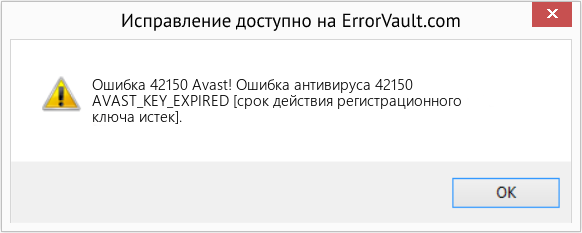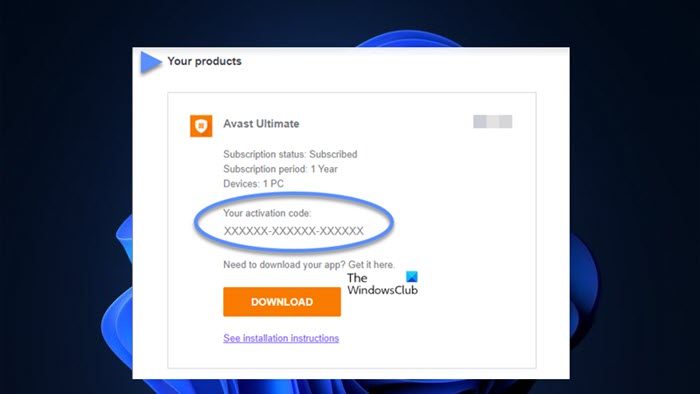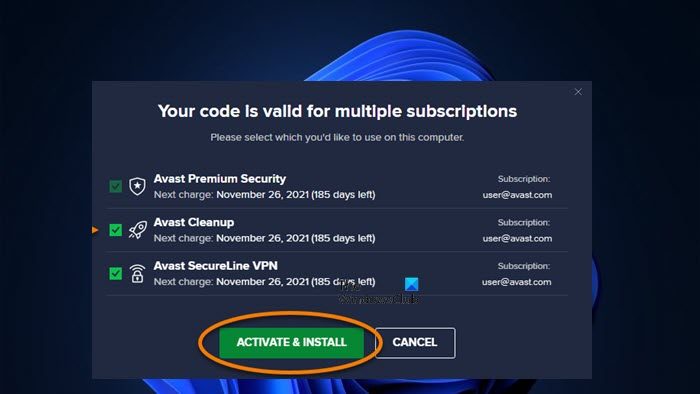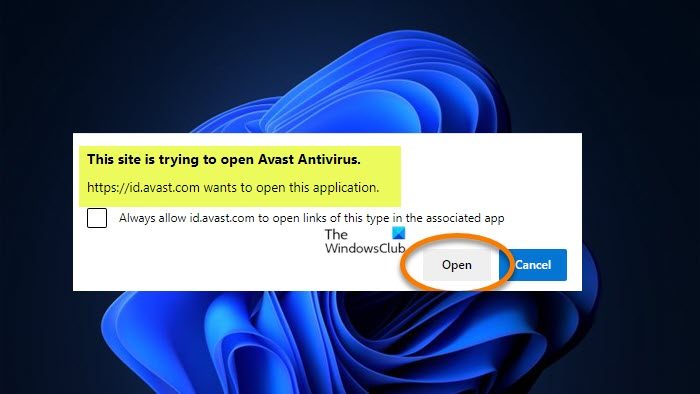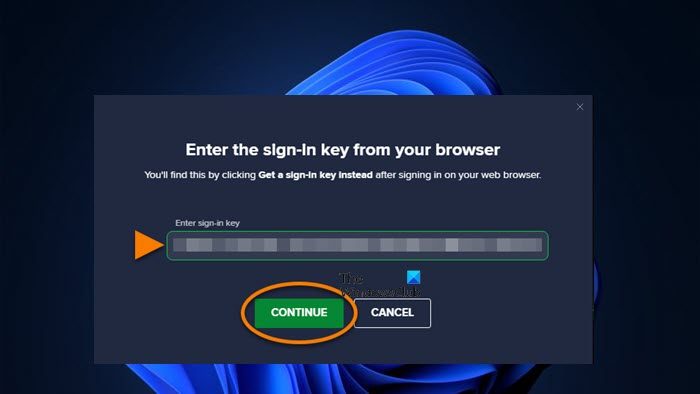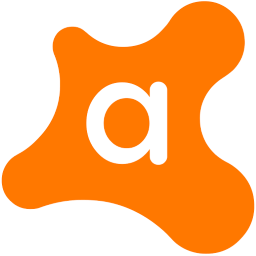В этой статье содержатся инструкции по устранению неисправностей, связанных с распространенными сообщениями об ошибках при активации продуктов Avast. Обратитесь к разделу ниже, соответствующему сообщению об ошибке или проблеме.
Мой продукт Avast снова предлагает приобрести подписку.
Это может происходить по следующим причинам.
- Вам нужно активировать продукт повторно, поскольку вы продлили или изменили свою подписку.
- Чтобы продолжать пользоваться продуктом, необходимо продлить подписку, поскольку истек срок действия платной подписки (или бесплатного пробного периода).
Рекомендуем сначала проверить состояние подписки в учетной записи Avast.
- Войдите в свою учетную запись Avast, перейдя по ссылке ниже.
- https://id.avast.com/sign-in
Если у вас еще нет учетной записи Avast, можно создать ее, используя адрес электронной почты, указанный при покупке подписки. Инструкции можно найти в статье ниже.
- Создание учетной записи Avast
- Нажмите плитку Подписки, чтобы открыть свой список активных и завершившихся подписок.
- Проверьте пункт Состояние подписки для соответствующего продукта. Может также отображаться одно из следующих состояний.
- Срок действия истек: срок действия вашей подписки закончился. Нажмите кнопку Продлить, чтобы приобрести новую подписку.
- Действует или Истекает: у вас уже есть действительная подписка. Чтобы продолжить использование приобретенного продукта, необходимо активировать подписку. Подробные инструкции по активации можно найти в соответствующей статье ниже (в зависимости от вашего устройства и продукта).
Если после активации или продления подписки сообщение об ошибке не исчезло, обратитесь в службу поддержки Avast.
«Неправильный код. Повторите попытку или войдите в учетную запись Avast».
Это сообщение обычно отображается, если код активации вводится с ошибкой. Убедитесь, что код активации (включая дефисы) введен правильно. Рекомендуем скопировать и вставить код активации из вашего электронного письма с подтверждением заказа или из своей учетной записи Avast.
Кроме того, подписку можно активировать, войдя в соответствующий продукт Avast с помощью учетных данных записи Avast. Подробные инструкции по активации можно найти в соответствующей статье ниже (в зависимости от вашего устройства и продукта).
Если сообщение об ошибке не исчезнет, обратитесь в службу поддержки Avast.
«Подключитесь к Интернету».
Эта ошибка отображается, когда ваш продукт Avast не может подключиться к Интернету, чтобы проверить ваш код активации. Убедитесь в наличии подключения к Интернету, а затем попробуйте активировать продукт повторно.
Если данное сообщение об ошибке не исчезнет, обратитесь в службу поддержки Avast.
«Наш экран не загрузился».
Эта ошибка, как правило, возникает при наличии конфликтов с конфигурацией служб Windows. Это означает, что загрузить пользовательский интерфейс Avast Antivirus невозможно, но вы по-прежнему под защитой.
Чтобы устранить эту проблему, выполните следующие действия.
- Нажмите кнопку Обновить этот экран в сообщении об ошибке, чтобы попробовать перезагрузить пользовательский интерфейс Avast Antivirus.
- Если сообщение об ошибке не исчезнет, перезагрузите компьютер.
- Если сообщение об ошибке не исчезнет, попробуйте восстановить программу Avast Antivirus. Инструкции можно найти в статье ниже.
- Исправление Avast Antivirus
- Если сообщение об ошибке не исчезло, убедитесь, что соответствующие службы Windows настроены на автоматический запуск. Инструкции можно найти в статье ниже.
- Устранение неисправностей, если Avast Antivirus или Avast Cleanup Premium не загружается
Если сообщение об ошибке не исчезнет, обратитесь в службу поддержки Avast.
«Сейчас наши серверы не отвечают. Повторите попытку позже».
Эта ошибка отображается при возникновении временной проблемы с нашими серверами, в результате которой ваш продукт Avast не может подключиться для проверки вашего кода активации. Попробуйте повторно активировать свой продукт через некоторое время.
«Что-то пошло не так».
Это, как правило, происходит при наличии проблемы с настройками DNS на вашем устройстве. Чтобы изменить настройки DNS и позволить программе Avast установить связь с соответствующим сервером, обратитесь к статье ниже.
- Изменение настроек DNS для устранения проблем с продуктами Avast
Если после изменения настроек DNS сообщение об ошибке не исчезло, обратитесь в службу поддержки Avast.
«Срок действия этого кода истек».
Эта ошибка возникает, если истек срок действия подписки, связанной с кодом активации, который вы ввели. Чтобы приобрести новую подписку, щелкните Получить другую в окне сообщения об ошибке.
Если вы полагаете, что ваша подписка все еще актуальна, выполните приведенные ниже шаги, чтобы проверить дату истечения срока действия вашей подписки.
- Войдите в свою учетную запись Avast, перейдя по ссылке ниже.
- https://id.avast.com/sign-in
Если у вас еще нет учетной записи Avast, можно создать ее, используя адрес электронной почты, указанный при покупке подписки. Инструкции можно найти в статье ниже.
- Создание учетной записи Avast
- Нажмите плитку Подписки, чтобы открыть свой список активных и завершившихся подписок.
- Проверьте пункт Состояние подписки для соответствующего продукта. Может также отображаться одно из следующих состояний.
- Срок действия истек: срок действия вашей подписки закончился. Нажмите кнопку Продлить, чтобы приобрести новую подписку. Кроме того, можно посмотреть дату окончания подписки.
- Действует или Истекает: у вас есть действительная подписка. Попробуйте активировать продукт еще раз, скопировав и вставив код активации прямо из учетной записи Avast. Кроме того, подписку можно активировать, войдя в приобретенный продукт Avast с помощью учетных данных записи Avast. Подробные инструкции по активации можно найти в соответствующей статье ниже (в зависимости от вашего устройства и продукта).
Если сообщение об ошибке не исчезнет, обратитесь в службу поддержки Avast.
«Это код для другого приложения. Скачайте нужное приложение в письме, полученном после заказа».
Эта ошибка возникает, когда используемый вами код активации предназначен для другого продукта. Выяснить, какой продукт вы приобрели, можно одним из указанных ниже способов.
- Учетная запись Avast. Войдите в учетную запись Avast, связанную с адресом электронной почты, указанным при покупке подписки. Нажмите плитку Подписки, чтобы просмотреть перечень приобретенных подписок Avast.
- Электронное письмо с подтверждением заказа. Найдите письмо с подтверждением заказа, отправленное вам после приобретения подписки. Прокрутите текст к разделу Ваши продукты, чтобы ознакомиться с активированными продуктами и платформами.
Если вам нужно переоформить подписку с одного продукта на другой, обратитесь в службу поддержки Avast.
«Этот код более недействителен».
Эта ошибка, как правило, возникает, если учетная запись временно заблокирована из-за нарушения условий нашего Лицензионного соглашения с пользователем. Чтобы активировать учетную запись повторно, обратитесь в службу поддержки Avast.
«У нас произошел сбой».
Эта ошибка, как правило, возникает при наличии конфликтов с конфигурацией служб Windows. Это значит, что Avast Antivirus не работает. Чтобы снова включить защиту, рекомендуем сразу же выполнить следующие действия.
- Нажмите кнопку Перезапустить антивирус в сообщении об ошибке, чтобы перезапустить приложение.
- Если сообщение об ошибке не исчезнет, перезагрузите компьютер.
- Если сообщение об ошибке не исчезнет, попробуйте восстановить программу Avast Antivirus. Инструкции можно найти в статье ниже.
- Исправление Avast Antivirus
- Если сообщение об ошибке не исчезло, убедитесь, что соответствующие службы Windows настроены на автоматический запуск. Инструкции можно найти в статье ниже.
- Устранение неисправностей, если Avast Antivirus или Avast Cleanup Premium не загружается
Если сообщение об ошибке не исчезнет, обратитесь в службу поддержки Avast.
«Этот код использован слишком много раз».
Эта ошибка отображается в случае, когда слишком много устройств уже используют введенный вами код активации. Проверить, на скольких устройствах используется ваша подписка, можно одним из следующих способов.
- Учетная запись Avast. Войдите в учетную запись Avast, связанную с адресом электронной почты, указанным при покупке подписки. Нажмите плитку Подписки, а затем проверьте максимальное количество устройств для соответствующей подписки, указанное рядом с элементом Максимальное количество устройств.
- Электронное письмо с подтверждением заказа. Откройте письмо с подтверждением заказа, отправленное вам после покупки с адреса no.reply@avast.com. Прокрутите до раздела Ваши продукты, чтобы увидеть максимальное количество устройств для каждого продукта, указанное рядом с подписью Устройства.
Если предельное количество устройств уже достигнуто, но вы хотите начать использовать подписку еще на одном, можно перенести ее с одного устройства на другое, выполнив следующие действия.
- Удалите продукт с первоначального устройства.
- Установите продукт на новом устройстве.
- Активируйте подписку на новом устройстве.
Точная последовательность действий зависит от продукта. Более подробную информацию можно найти в статье ниже.
- Перенос подписки на Avast на другое устройство
Если вы считаете, что для отображения этого сообщения об ошибке нет оснований, обратитесь в службу поддержки Avast.
«Этот код предназначен для другого приложения. Проверьте электронное письмо, полученное после покупки, чтобы узнать нужный вам код».
Эта ошибка возникает, когда используемый вами код активации предназначен для другого продукта. Выяснить, какой продукт вы приобрели, можно одним из указанных ниже способов.
- Учетная запись Avast. Войдите в учетную запись Avast, связанную с адресом электронной почты, указанным при покупке подписки. Нажмите плитку Подписки, чтобы просмотреть перечень приобретенных подписок Avast.
- Электронное письмо с подтверждением заказа. Найдите письмо с подтверждением заказа, отправленное вам после приобретения подписки. Прокрутите текст к разделу Ваши продукты, чтобы ознакомиться с активированными продуктами и платформами.
Если вам нужно переоформить подписку с одного продукта на другой, обратитесь в службу поддержки Avast.
«Что-то пошло не так».
Эта ошибка, как правило, возникает при наличии конфликтов с конфигурацией служб Windows. Рекомендуем сделать следующее.
- Перезагрузите компьютер и попробуйте запустить продукт Avast еще раз.
- Если сообщение об ошибке не исчезло, убедитесь, что соответствующие службы Windows настроены на автоматический запуск. Инструкции можно найти в статье ниже.
- Устранение неисправностей, если Avast Antivirus или Avast Cleanup Premium не загружается
Если сообщение об ошибке не исчезнет, обратитесь в службу поддержки Avast.
В этой статье содержатся инструкции по устранению неисправностей, связанных с распространенными сообщениями об ошибках при активации продуктов Avast. Обратитесь к разделу ниже, соответствующему сообщению об ошибке или проблеме.
Мой продукт Avast снова предлагает приобрести подписку.
Это может происходить по следующим причинам.
- Вам нужно активировать продукт повторно, поскольку вы продлили или изменили свою подписку.
- Чтобы продолжать пользоваться продуктом, необходимо продлить подписку, поскольку истек срок действия платной подписки (или бесплатного пробного периода).
Рекомендуем сначала проверить состояние подписки в учетной записи Avast.
- Войдите в свою учетную запись Avast, перейдя по ссылке ниже.
- https://id.avast.com/sign-in
Если у вас еще нет учетной записи Avast, можно создать ее, используя адрес электронной почты, указанный при покупке подписки. Инструкции можно найти в статье ниже.
- Создание учетной записи Avast
- Нажмите плитку Подписки, чтобы открыть свой список активных и завершившихся подписок.
- Проверьте пункт Состояние подписки для соответствующего продукта. Может также отображаться одно из следующих состояний.
- Срок действия истек: срок действия вашей подписки закончился. Нажмите кнопку Продлить, чтобы приобрести новую подписку.
- Действует или Истекает: у вас уже есть действительная подписка. Чтобы продолжить использование приобретенного продукта, необходимо активировать подписку. Подробные инструкции по активации можно найти в соответствующей статье ниже (в зависимости от вашего устройства и продукта).
Если после активации или продления подписки сообщение об ошибке не исчезло, обратитесь в службу поддержки Avast.
«Неправильный код. Повторите попытку или войдите в учетную запись Avast».
Это сообщение обычно отображается, если код активации вводится с ошибкой. Убедитесь, что код активации (включая дефисы) введен правильно. Рекомендуем скопировать и вставить код активации из вашего электронного письма с подтверждением заказа или из своей учетной записи Avast.
Кроме того, подписку можно активировать, войдя в соответствующий продукт Avast с помощью учетных данных записи Avast. Подробные инструкции по активации можно найти в соответствующей статье ниже (в зависимости от вашего устройства и продукта).
Если сообщение об ошибке не исчезнет, обратитесь в службу поддержки Avast.
«Подключитесь к Интернету».
Эта ошибка отображается, когда ваш продукт Avast не может подключиться к Интернету, чтобы проверить ваш код активации. Убедитесь в наличии подключения к Интернету, а затем попробуйте активировать продукт повторно.
Если данное сообщение об ошибке не исчезнет, обратитесь в службу поддержки Avast.
«Наш экран не загрузился».
Эта ошибка, как правило, возникает при наличии конфликтов с конфигурацией служб Windows. Это означает, что загрузить пользовательский интерфейс Avast Antivirus невозможно, но вы по-прежнему под защитой.
Чтобы устранить эту проблему, выполните следующие действия.
- Нажмите кнопку Обновить этот экран в сообщении об ошибке, чтобы попробовать перезагрузить пользовательский интерфейс Avast Antivirus.
- Если сообщение об ошибке не исчезнет, перезагрузите компьютер.
- Если сообщение об ошибке не исчезнет, попробуйте восстановить программу Avast Antivirus. Инструкции можно найти в статье ниже.
- Исправление Avast Antivirus
- Если сообщение об ошибке не исчезло, убедитесь, что соответствующие службы Windows настроены на автоматический запуск. Инструкции можно найти в статье ниже.
- Устранение неисправностей, если Avast Antivirus или Avast Cleanup Premium не загружается
Если сообщение об ошибке не исчезнет, обратитесь в службу поддержки Avast.
«Сейчас наши серверы не отвечают. Повторите попытку позже».
Эта ошибка отображается при возникновении временной проблемы с нашими серверами, в результате которой ваш продукт Avast не может подключиться для проверки вашего кода активации. Попробуйте повторно активировать свой продукт через некоторое время.
«Что-то пошло не так».
Это, как правило, происходит при наличии проблемы с настройками DNS на вашем устройстве. Чтобы изменить настройки DNS и позволить программе Avast установить связь с соответствующим сервером, обратитесь к статье ниже.
- Изменение настроек DNS для устранения проблем с продуктами Avast
Если после изменения настроек DNS сообщение об ошибке не исчезло, обратитесь в службу поддержки Avast.
«Срок действия этого кода истек».
Эта ошибка возникает, если истек срок действия подписки, связанной с кодом активации, который вы ввели. Чтобы приобрести новую подписку, щелкните Получить другую в окне сообщения об ошибке.
Если вы полагаете, что ваша подписка все еще актуальна, выполните приведенные ниже шаги, чтобы проверить дату истечения срока действия вашей подписки.
- Войдите в свою учетную запись Avast, перейдя по ссылке ниже.
- https://id.avast.com/sign-in
Если у вас еще нет учетной записи Avast, можно создать ее, используя адрес электронной почты, указанный при покупке подписки. Инструкции можно найти в статье ниже.
- Создание учетной записи Avast
- Нажмите плитку Подписки, чтобы открыть свой список активных и завершившихся подписок.
- Проверьте пункт Состояние подписки для соответствующего продукта. Может также отображаться одно из следующих состояний.
- Срок действия истек: срок действия вашей подписки закончился. Нажмите кнопку Продлить, чтобы приобрести новую подписку. Кроме того, можно посмотреть дату окончания подписки.
- Действует или Истекает: у вас есть действительная подписка. Попробуйте активировать продукт еще раз, скопировав и вставив код активации прямо из учетной записи Avast. Кроме того, подписку можно активировать, войдя в приобретенный продукт Avast с помощью учетных данных записи Avast. Подробные инструкции по активации можно найти в соответствующей статье ниже (в зависимости от вашего устройства и продукта).
Если сообщение об ошибке не исчезнет, обратитесь в службу поддержки Avast.
«Это код для другого приложения. Скачайте нужное приложение в письме, полученном после заказа».
Эта ошибка возникает, когда используемый вами код активации предназначен для другого продукта. Выяснить, какой продукт вы приобрели, можно одним из указанных ниже способов.
- Учетная запись Avast. Войдите в учетную запись Avast, связанную с адресом электронной почты, указанным при покупке подписки. Нажмите плитку Подписки, чтобы просмотреть перечень приобретенных подписок Avast.
- Электронное письмо с подтверждением заказа. Найдите письмо с подтверждением заказа, отправленное вам после приобретения подписки. Прокрутите текст к разделу Ваши продукты, чтобы ознакомиться с активированными продуктами и платформами.
Если вам нужно переоформить подписку с одного продукта на другой, обратитесь в службу поддержки Avast.
«Этот код более недействителен».
Эта ошибка, как правило, возникает, если учетная запись временно заблокирована из-за нарушения условий нашего Лицензионного соглашения с пользователем. Чтобы активировать учетную запись повторно, обратитесь в службу поддержки Avast.
«У нас произошел сбой».
Эта ошибка, как правило, возникает при наличии конфликтов с конфигурацией служб Windows. Это значит, что Avast Antivirus не работает. Чтобы снова включить защиту, рекомендуем сразу же выполнить следующие действия.
- Нажмите кнопку Перезапустить антивирус в сообщении об ошибке, чтобы перезапустить приложение.
- Если сообщение об ошибке не исчезнет, перезагрузите компьютер.
- Если сообщение об ошибке не исчезнет, попробуйте восстановить программу Avast Antivirus. Инструкции можно найти в статье ниже.
- Исправление Avast Antivirus
- Если сообщение об ошибке не исчезло, убедитесь, что соответствующие службы Windows настроены на автоматический запуск. Инструкции можно найти в статье ниже.
- Устранение неисправностей, если Avast Antivirus или Avast Cleanup Premium не загружается
Если сообщение об ошибке не исчезнет, обратитесь в службу поддержки Avast.
«Этот код использован слишком много раз».
Эта ошибка отображается в случае, когда слишком много устройств уже используют введенный вами код активации. Проверить, на скольких устройствах используется ваша подписка, можно одним из следующих способов.
- Учетная запись Avast. Войдите в учетную запись Avast, связанную с адресом электронной почты, указанным при покупке подписки. Нажмите плитку Подписки, а затем проверьте максимальное количество устройств для соответствующей подписки, указанное рядом с элементом Максимальное количество устройств.
- Электронное письмо с подтверждением заказа. Откройте письмо с подтверждением заказа, отправленное вам после покупки с адреса no.reply@avast.com. Прокрутите до раздела Ваши продукты, чтобы увидеть максимальное количество устройств для каждого продукта, указанное рядом с подписью Устройства.
Если предельное количество устройств уже достигнуто, но вы хотите начать использовать подписку еще на одном, можно перенести ее с одного устройства на другое, выполнив следующие действия.
- Удалите продукт с первоначального устройства.
- Установите продукт на новом устройстве.
- Активируйте подписку на новом устройстве.
Точная последовательность действий зависит от продукта. Более подробную информацию можно найти в статье ниже.
- Перенос подписки на Avast на другое устройство
Если вы считаете, что для отображения этого сообщения об ошибке нет оснований, обратитесь в службу поддержки Avast.
«Этот код предназначен для другого приложения. Проверьте электронное письмо, полученное после покупки, чтобы узнать нужный вам код».
Эта ошибка возникает, когда используемый вами код активации предназначен для другого продукта. Выяснить, какой продукт вы приобрели, можно одним из указанных ниже способов.
- Учетная запись Avast. Войдите в учетную запись Avast, связанную с адресом электронной почты, указанным при покупке подписки. Нажмите плитку Подписки, чтобы просмотреть перечень приобретенных подписок Avast.
- Электронное письмо с подтверждением заказа. Найдите письмо с подтверждением заказа, отправленное вам после приобретения подписки. Прокрутите текст к разделу Ваши продукты, чтобы ознакомиться с активированными продуктами и платформами.
Если вам нужно переоформить подписку с одного продукта на другой, обратитесь в службу поддержки Avast.
«Что-то пошло не так».
Эта ошибка, как правило, возникает при наличии конфликтов с конфигурацией служб Windows. Рекомендуем сделать следующее.
- Перезагрузите компьютер и попробуйте запустить продукт Avast еще раз.
- Если сообщение об ошибке не исчезло, убедитесь, что соответствующие службы Windows настроены на автоматический запуск. Инструкции можно найти в статье ниже.
- Устранение неисправностей, если Avast Antivirus или Avast Cleanup Premium не загружается
Если сообщение об ошибке не исчезнет, обратитесь в службу поддержки Avast.
В зависимости от предпочтительного типа активации у вас могут возникнуть проблемы с активацией продукта Avast или AVG на ПК с Windows 11 или Windows 10 с использованием код активации или ваш Учетная запись AVG или Avast. В этом посте предлагаются решения некоторых наиболее распространенных ошибок активации для различных сценариев.
Продукты Avast или AVG, при активации которых вы можете столкнуться с ошибками активации на ПК с Windows 11/10, включают:
- Интернет-безопасность AVG
- СРЕДНИЙ безопасный VPN
- AVG Tuneup (не путать с AVG Web TuneUp)
- Средство обновления драйверов AVG
- Защита от взлома AVG
- Экономия заряда батареи AVG
- Аваст Премиум Безопасность
- Avast SecureLine VPN
- Avast Очистка Премиум
- Avast AntiTrack
- Программа обновления драйверов Avast
- Avast BreachGuard
- Аваст экономия заряда батареи
- Откройте Avast Premium Security.
- Перейдите в меню (Hamburger☰) > Войти. Откроется Microsoft Edge.
- в Microsoft Edge выполните одно из следующих действий:
- Убедитесь, что в указанной учетной записи Avast содержится ваша подписка на Avast Premium Security, затем нажмите «Да, продолжить». Либо нажмите Войти как кто-то другой.
- Введите учетные данные для учетной записи Avast, содержащей вашу подписку на Avast Premium Security, затем нажмите «Продолжить».
- Когда Microsoft Edge предложит повторно открыть Avast Antivirus, нажмите «Открыть».
- На следующем экране выберите свои продукты, установите и активируйте их.
Использовать ключ входа
Если активация через вашу учетную запись Avast или AVG не удалась, альтернативой является использование ключа входа в веб-браузере. Чтобы использовать этот метод, выполните следующие действия:
- Повторите описанные выше шаги.
- Если Microsoft Edge не предлагает повторно открыть Avast Antivirus, щелкните ссылку Получить ключ входа вместо этого на Последний шаг диалог.
- Нажмите кнопку Копировать в буфер обмена.
- Теперь перейдите в Avast Premium Security и нажмите на ссылку ввода ключа входа из браузера.
- Сейчас, CTRL+V для вставки в поле Введите ключ входа.
- Нажмите ПРОДОЛЖИТЬ.
- На следующем экране выберите свои продукты, установите и активируйте их.
3]Переустановите продукт Avast или AVG.
Вы можете полностью удалить Avast или удалить AVG, а затем переустановить продукт на ПК с Windows 11/10. Это может решить проблемы, вызванные неправильной конфигурацией или поврежденными файлами, которые потенциально могут вызвать ошибки активации, с которыми вы сталкиваетесь.
Если приведенные выше предложения не решают вашу проблему или, кроме того, вы видите сообщение об ошибке во время активации, обратитесь к соответствующему разделу ниже в соответствии с сообщением об ошибке или проблемой для соответствующего решения (решений).
Читайте: Как отключить или удалить Avast Secure Browser на ПК с Windows
Мой продукт Avast или AVG предлагает мне снова приобрести подписку
Предположим, ваш продукт Avast или AVG предлагает вам снова приобрести подписку. В этом случае это может быть связано либо с необходимостью реактивировать продукт, потому что вы продлили или изменили свою подписку ИЛИ вам нужно продлить подписку продолжить использование продукта, поскольку срок действия платной подписки (или бесплатной пробной версии) истек. В обоих случаях, чтобы решить эту проблему, вам нужно сначала проверить статус подписки через свою учетную запись, как показано в 1]выше, и предпринять все необходимые действия.
Неверный код. Повторите попытку или войдите в свою учетную запись Avast или AVG.
Если вы ошиблись при вводе кода активации, скорее всего, вы получите именно это сообщение об ошибке. В этом случае, чтобы решить проблему, убедитесь, что вы правильно ввели код активации (включая дефисы) — еще лучше, вы можете скопировать и вставить код активации прямо из электронного письма с подтверждением заказа.
Пожалуйста, подключитесь к Интернету
Если ваш продукт Avast или AVG не может подключиться к Интернету для проверки кода активации, вы можете получить эту ошибку на своем устройстве с Windows 11/10. Таким образом, вы можете исправить проблемы с сетью и подключением к Интернету на своем устройстве, чтобы решить любые проблемы с подключением, которые могут быть причиной этого, чтобы убедиться, что ваше подключение к Интернету работает, а затем попробуйте снова активировать продукт. Если ваш компьютер вообще не может подключиться к Интернету, вы можете использовать функцию сброса сети и посмотреть, поможет ли это.
Извините, наш экран не загрузился
Если пользовательский интерфейс Avast или AVG Antivirus не загружается, возникает эта ошибка из-за конфликтов с конфигурацией служб Windows, хотя ваше устройство по-прежнему защищено. Однако в этом случае, чтобы решить проблему, вы можете следовать рекомендациям для продукта Avast или AVG, в зависимости от обстоятельств.
Читать: исправление высокой загрузки процессора и диска службой Avast в Windows
Извините, наши серверы сейчас не отвечают. Пожалуйста, повторите попытку позже
Когда вы получаете это сообщение об ошибке, обычно это связано с временными проблемами с серверами, и ваш продукт Avast или AVG не может подключиться для проверки вашего кода активации. В этом случае вы можете немного подождать, прежде чем снова пытаться активировать продукт. Если проблема не устранена, вы можете попробовать рекомендации для Пожалуйста, подключитесь к Интернету сообщение об ошибке выше.
Извините, что-то пошло не так
Если есть проблема с настройками DNS на вашем ПК с Windows 11/10, вы столкнетесь с этой ошибкой. Применимое исправление здесь — изменить настройки DNS, чтобы ваш продукт Avast или AVG мог взаимодействовать с соответствующим сервером. Кроме того, вы можете очистить DNS на своем устройстве.
Извините, срок действия этого кода истек
Вы получите это сообщение об ошибке, если срок действия кода активации, который вы ввели для своего продукта, истек. Чтобы приобрести новую подписку, щелкните Получить другую в сообщении об ошибке. Если вы считаете, что ваша подписка все еще действительна, вы можете выполнить шаги, описанные в пункте 1]выше, чтобы проверить дату истечения срока действия вашей подписки через свою учетную запись.
Извините, этот код предназначен для другого приложения. Проверьте электронное письмо, которое вы получили после покупки, чтобы загрузить правильное приложение.
Если вы используете код активации для другого продукта в другом продукте, вы получите это сообщение об ошибке. Здесь вам нужно подтвердить, какой продукт вы приобрели, войдя в свою учетную запись Avast или AVG, связанную с адресом электронной почты, который вы указали при покупке подписки, щелкните плитку «Подписки», чтобы просмотреть список подписок на продукты, которые вы приобрели. Кроме того, найдите электронное письмо с подтверждением заказа, которое вы получили после покупки. Прокрутите до раздела «Ваши продукты», чтобы проверить допустимые продукты и платформы.
Чтение: исправление использования AVG High Disk и CPU в Windows
Этот код предназначен для другого приложения. Проверьте свою электронную почту после покупки, чтобы узнать, какой из них вам нужен
Подобно сообщению об ошибке (рекомендация применима и в этом случае), эта ошибка возникает, когда вы использовали код активации для другого продукта.
Извините, этот код больше недействителен
Если ваша учетная запись была временно заблокирована за нарушение условий вашего продукта Лицензионное соглашение конечного пользователя, эта ошибка произойдет. В этом случае вам необходимо повторно активировать свою учетную запись, обратившись в службу поддержки Avast.
Извините, мы разбились
Если антивирус Avast или AVG не запущен на вашем ПК из-за конфликтов с конфигурацией служб Windows, вы получите это сообщение об ошибке. Чтобы устранить проблему, примените исправление для Извините, наш экран не загрузился ошибка выше, когда не удалось загрузить пользовательский интерфейс Avast / AVG.
Читать: Фоновая служба Avast не работает
Извините, вы использовали этот код слишком много раз
Если вы введете код активации, который уже использовался на нескольких устройствах, на другом устройстве, вы увидите это сообщение об ошибке. Вы можете проверить, для скольких устройств действительна ваша подписка, войдя в свою учетную запись Avast или AVG, связанную с адресом электронной почты, который вы указали при покупке подписки, затем щелкните плитку «Подписки» и проверьте ограничение количества устройств для соответствующей подписки рядом с «Доступно для». Либо откройте электронное письмо с подтверждением заказа, которое вы получили после покупки, и прокрутите до раздела «Ваши продукты», чтобы проверить ограничение на количество устройств для каждого продукта рядом с «Устройства».
В случае, если вы уже достигли лимита устройств, но хотите начать использовать подписку на новом устройстве, вы можете перенести подписку с одного устройства на другое, сначала удалив продукт с исходного устройства, затем установив и активировав продукт на новом устройстве.
Ну, это неудобно
Эта ошибка обычно возникает по той же причине, что и Извините, наш экран не загрузился и Извините, мы разбились сообщение об ошибке выше. То же исправление применимо и в этом случае.
Я надеюсь, что этот пост поможет вам! В противном случае вам потребуется обратиться в службу поддержки Avast или AVG за дополнительной помощью.
Читать дальше: исправление ошибок Avast Update Helper 1316, 1638, 1603
Как исправить ошибку Avast?
Исправление ошибки Avast или AVG на вашем ПК с Windows 11/10 зависит от сообщения или кода ошибки или поведения, отображаемого программным обеспечением безопасности. Например, если Avast или AVG не устанавливаются на вашем устройстве, при условии, что вы запускаете установочный файл, это может быть связано с тем, что загруженный файл поврежден. Простое решение — закрыть все другие приложения и антивирусное программное обеспечение, которые могут background, затем снова загрузите программу установки и повторите попытку установки.
Можно ли отключить Avast?
Возможны ложные срабатывания, в результате чего Avast или AVG блокируют веб-сайты или исполняемые файлы, несмотря на современные эвристики и передовые антивирусные технологии. Тем не менее, вы можете легко деактивировать антивирусное программное обеспечение, включая Avast, если программное обеспечение безопасности неправильно помечает файл как вредоносный. Пользователи ПК также могут восстанавливать элементы из карантина, которые, как им известно, безопасны, и, кроме того, могут добавлять файлы или процессы в список исключений программного обеспечения безопасности. Вы можете запретить запуск Avast на 10 минут, час или до перезагрузки компьютера.
Читать: Режим Avast Bank не работает или отсутствует на ПК с Windows.
Avast Secureline – полезное приложение, которое дает свободу в интернете, скрывая действия пользователя от слежки и позволяя заходить на заблокированные провайдером сайты. Одним нажатием иконки Avast SecureLine VPN можно обеспечить устойчивое и безопасное подключение, которое позволит затеряться в сети, обойти цензуру, получить доступ к желаемому контенту вне зависимости от реального местоположения пользователя, гарантируя ему анонимность. Однако даже такое надежное программное обеспечение не застраховано от различных сбоев, одним их который является отклонение файла лицензий.
Содержание
- 1 Почему возникает ошибка
- 1.1 Нарушение условий Лицензионного соглашения
- 2 Что делать, если Avast VPN не принимает действующий файл лицензии
- 2.1 Порядок обращения в службу поддержки
- 3 Возможные трудности
- 4 Похожие вопросы
Почему возникает ошибка
Аваст Secureline VPN не подключен
Иногда ошибку VPN-сервисов вызывает простое отсутствие подключения к интернету – это первое, что нужно проверить. Крайне редко ошибка происходит из-за того, что сервер Avast, на котором хранится абсолютно вся информация, перегружен большим количеством пользователей. Разработчик регулярно выпускает обновления и всячески пытается улучшить работу сервера, но периодически ему все равно не удается справиться с наплывом посетителей.
В 90% случаев проблема возникает из-за нарушений условий лицензионного соглашения.
Полноценно работать с утилитой возможно только после ввода файла соответствующей лицензии, который отправляется на указанный электронный адрес после оплаты. Но многие пользователи в попытке сэкономить используют для активации Avast Secureline VPN ключи из свободного доступа. Тем более, что в сети есть множество сайтов, которые предлагают установить активатор, сбросить триал или скачать «крякнутую» версию.
В лучшем случае человека, который решит воспользоваться сомнительным предложением, ожидает сообщение о том, что сервер SecureLine отклоняет файл лицензии, в худшем – трояны, черви и другое вредоносное ПО, которые будут «сливать» данные пользователя хакерам и мошенникам для того, чтобы они могли пользоваться информацией в своих, далеко не благородных, целях.
Нарушение условий Лицензионного соглашения
Нарушением является использование краденого ключа. Если вы не приобрели ключ, а нашли его в паблике, то система может его не принять. В таком случае можно попробовать ввести другой ключ.
Если программа временно блокирует пользователя, тогда чтобы повторно активировать учетную запись, придется обратиться в службу поддержки Аваст, прикрепив снимок экрана с последним подтверждением заказа, который был получен по e-mail.
Также можно попробовать удалить программу через панель управления и скачать ее заново, выполнив следующие действия:
- Убедиться, что на ПК не запущены никакие приложения и антивирусные программы.
- Скачать установочный файл и сохранить его на ПК (по умолчанию скачиваемые файлы сохраняются в папке Загрузки, однако пользователь может сам выбрать место).
- Нажать на загруженный exe-файл правой кнопкой и выбрать в контекстном меню пункт «Запуск от имени администратора».
- Кликнуть «Да» в появившемся окне «Контроль учетных данных».
- Выбрать необходимый язык и нажать «Установить».
- Ознакомиться с Политикой конфиденциальности и кликнуть «Соглашаюсь».
Посредством приобретенного ранее кода активации или лицензионного файла, активируют платную подписку на Avast Secureline. Далее выполняют перезагрузку системы. Зачастую, после этого утилита полноценно и корректно работает, не причиняя никаких неудобств.
Что делать, если Avast VPN не принимает действующий файл лицензии
SecureLine – это платная служба на базе частной сети. Поэтому даже если лицензия на антивирус Аваст уже была активирована ранее, то для СекьюрЛайн все равно потребуется отдельное разрешение. В случае, когда данное разрешение имеется, а программа все равно не принимает его, следует убедиться в том, что лицензия действительно активна. Для этого нужно:
- Запустить утилиту.
- Открыть “Menu” («Меню»).
Проверка лицензий SecureLine
- Выбрать “My licenses” («Мои лицензии») и в разделе “Subscription” («Подписка») проверить активацию Secureline VPN.
Активация лицензии SecureLine
Возможно, пользователь просто забыл ввести код активации. Исправить это можно элементарно: достаточно просто ввести лицензионный ключ, который был отправлен на e-mail, указанный при покупке продукта.
Ввод ключа лицензии SecureLine
Затем открываете “Activate SecureLine” («Активировать SecureLine»). В случае успешного завершения активации, в окне появится зеленая галочка.
Иногда может помочь элементарная смена местоположения. Для этого нужно открыть приложение и выбрать в меню “Privacy” («Приватность») SecureLine VPN.
Смена локации в SecureLine VPN
Изменить локацию можно, нажав на соответствующую кнопку “Change Location”, выбрав страну и кликнув “Go Private” («Обеспечить конфиденциальность»). Далее понадобится перезагрузить устройство. Смену геолокации проводят только при отключенном SecureLine
Если ни один из методов не помог добиться желаемого результата, единственно верным решением станет обращение в службу техподдержки.
Порядок обращения в службу поддержки
В случае возникновения каких-либо затруднений, в том числе временной блокировки учетной записи вследствие нарушений условий Лицензионного соглашения, следует обратиться в службу поддержки компании. Для этого понадобится заполнить форму обратной связи, указав в соответствующих строках:
- фамилию и имя;
- адрес электронной почты (желательно, чтобы он совпадал с адресом, с которым связана покупка лицензии);
- идентификационный номер заказа (посмотреть его можно в электронном письме с подтверждением, полученным после завершения покупки);
- тему и краткое описание проблемы.
Также к заявке желательно прикрепить снимок экрана, на основании которого эксперты оценят и проанализируют проблему. Если им понадобится дополнительная информация, они свяжутся с пользователем через указанный электронный адрес.
Возможные трудности
В некоторых случаях ответа службы поддержки придется ожидать 24 часа и более. Бывали ситуации, когда эксперты не помогали решить проблему, предоставляя клиентам лишь отчет о проделанной работе.
Таким образом, не всегда проблему удается устранить. Также следует отметить: несмотря на то, что Аваст гарантирует отсутствие контроля над действиями своих клиентов, в политике конфиденциальности все же указано, что персональные данные собираются, хранятся и могут передаваться третьим лицам в обезличенном формате для анализа тенденций компании.
Похожие вопросы
В этой статье я расскажу об антивирусе Avast и его активации. Выбор не случайно пал на данную программу защиты, — Avast internet security и Avast free antivirus вошли в топ 10 самых надежных антивирусов мира по версии Роскачества и ICRT (International Consumer Research and Testing Ltd — Международной ассамблеей организаций потребительских испытаний).
В статье подробно опишу как установить и ввести ключ аваст до 2038 года. Вы только представьте себе, защита от вирусов на всю жизнь компьютера! А самое главное, у ключа активации нет ограничений количества ввода, то есть вы сможете установить его всем друзьям и родственникам. Пользователи России любят халяву, так что в процессе описания будет ссылка на скачивание с официального сайта Аваст и ключ до 2038 года.
Какую версию аваста скачаете и установите значения не имеет, после ввода кода активации антивирус автоматически обновится до версии Avast internet security до 2038 года. Скачать можете с сайта разработчика. Загрузка продукта начнется сразу как попадете на страницу разработчика, там же есть пошаговая инструкция. Если вам достаточно лицензии на 1 год, то можете пользоваться скачанной бесплатной версией без ввода ключа активации, просто нажав «Перейти» на странице лицензии.
Во время установки в первом окне не забывайте снять галочку «Да, установить Avast Secure Browser» или что-то другое, что предлагает аваст, этот мусор нам не нужен. И так, если вы уже установили защитную программу, то добро пожаловать к просмотру скриншотов пошаговых действий.
Вводим ключ активации аваст до 2038 года 3DWS9E-CW75YJ-4Q48YA
Аваст по умолчанию обновится до Avast Internet Security, с хорошей скоростью интернета занимает около 1 минуты, с плохой займет минут 5. Если ярлык Avast Free antivirus на рабочем столе переименовался на Avast Internet Security, то можете компьютер отправлять не перезагрузку для вступления в силу изменений.
Если вам не нужна лицензия до 2038 года, то вы можете обновить антивирус до версии Avast Premier нажав на ссылку «Переключиться на эту лицензию» и получить защиту премиум класса, но увы лишь до 2020 года.
Срок лицензии каждому выдается индивидуально, у кого-то до 2038 года, а кому-то до 2045, 2050, 2052, 2060, 2065 года.
Что мне нравится в Аваст, так это то, что при необходимости всегда можно отключить антивирус без лишних хлопот, выбрав один из подходящих критериев.
Радуемся одному из трех наиболее подходящих версий Аваст. Для тех у кого активировать не получилось, пользуйтесь версией Avast Free, отличный антивирус с бесплатным сроком использования 1 год. Если статья оказалась полезной, делитесь в соцсетях с друзьями.
Антивирусная компания Avast! приглашает пользователей зарегистрироваться. Такой подход даёт возможность разработчикам собирать статистическую информацию, необходимую для улучшения антивируса. Но, соответственно, с соблюдением всех правил конфиденциальности (без отслеживания поведения владельца компьютера).
В свою очередь для пользователя учётная запись Аваст — это удобный инструмент для пользования антивирусными продуктами и дополнительными сервисами компании. Через личный профиль можно бесплатно выполнить следующие действия:
- проверить уровень безопасности устройств, подключенных к аккаунту;
- загружать приобретённые лицензии (выполнять активацию, продлевать на год и т.д.);
- удалённо управлять мобильными девайсами посредством приложения Avast Mobile Sesurity;
- соединятся с другими устройствами, подключенными к аккаунту Аваст (при условии, что они работают в режиме онлайн);
- давать рекомендации разработчикам по улучшению антивирусного ПО.
Регистрация
Создать учётную запись в системе Avast можно различными способами. Рассмотрим каждый из них подробно.
Способ №1: стандартная процедура
1. Откройте официальный сайт — avast.ru.
2. В верхнем меню клацните «Учётная запись».
3. На новой странице нажмите кнопку «Зарегистрироваться».
4. В панели «Создать… » введите действующий e-mail и два раза пароль для входа в профиль.
Внимание!
Используйте надёжную комбинацию ключа из 7-10 знаков, как минимум. Она должна состоять из латинских букв и цифр.
5. Клацните кнопку «Создать новую… ».
6. После отправки данных появится сообщение «… регистрация завершена».
9. В новой вкладке появится надпись «… регистрация завершена» и кнопка «Продолжить». Кликните её.
10. При входе в аккаунт вы сможете сразу пользоваться всеми его функциями (подключение устройств, покупка лицензии, новостная лента и др.).
Способ №2: вход через соцсеть
Если у вас есть аккаунт в сервисах Google+ или Facebook, вы можете их (на выбор) использовать для создания учётной записи в системе Avast.
1. На офсайте перейдите в раздел «Учётная запись».
2. В панели «Войти» кликом мышки выберите соцсеть, которую хотите использовать.
4. Кликните «Продолжить».
- Создание нового профиля:
учётные данные соцсети используются для входа на сайт Аваст; - Интеграция:
дополнительно нужно указать e-mail и пароль для профиля Avast, учётные данные будут объединены с аккаунтом соцсети.
Удобного вам пользования сервисами компании Avast!
Avast Account
is a free device management portal provided and operated by Avast. It is available to all Avast users
, including the ones using free protection. No matter if you are using Avast on your Android
device or Windows
computer, you can still access Avast Account via https://my.avast.com or https://id.avast.com .
Using Avast Account you can see all your devices, licenses, activation codes and purchases products. Also you can easily add more devices and share your license (if you have more of them or for multiple devices). You can also manage your subscription and easily cancel auto-renewal
(recurring billing) subscriptions.
There are two ways to login into Avast Account – either from the web portal or via your application:
Unfortunately there is no generic/admin password you could use to login into Avast Account. You really need to create your personal account first.
Using Avast Anti-Theft Through Avast Account
Avast Account is also the first place where you need to go when your Android device with Avast installed got stolen or lost. Using the Avast Account you perform several actions to mark your device as lost and get it back. Of course you need to know your login PIN. You can find more details in our article about .
Чтобы устранить проблемы, связанные с активацией продуктов Avast, щелкните кнопку, соответствующую используемой вами платформе (или коснитесь ее).
- Avast Premier
- Avast Internet Security
- Avast Pro Antivirus
- Avast SecureLine VPN
- Avast Cleanup Premium
- Avast Passwords
Загрузка копии лицензии
сайта Avast или из своей учетной записи Avast
Активация продукта
Инструкции, приведенные в этом разделе, применимы к следующим продуктам:
- Avast SecureLine VPN для Mac
- Avast Cleanup Pro для Mac
Для решения проблем, связанных с активацией продукта, поочередно изучите материалы следующих разделов.
Загрузка копии лицензии
При возникновении проблем во время активации продукта скачайте копию своей лицензии с сайта Avast или из своей учетной записи Avast . Это позволит исключить вероятность того, что проблема вызвана самим файлом лицензии.
Активация продукта
Инструкции, приведенные в этом разделе, применимы к следующим продуктам:
- Avast Mobile Security Pro для Android
- Avast SecureLine VPN для Android
- Avast Cleanup для Android
- Avast Battery Saver для Android
Для решения проблем, связанных с активацией продукта, поочередно изучите материалы следующих разделов.
Активация продукта
- Avast Mobile Security | Avast SecureLine VPN | SecureLine VPN (подписка для нескольких устройств) | Avast Cleanup | Avast Battery Saver
Удаление продукта
Если вам по-прежнему не удается свою лицензию, удалите свой продукт Avast с помощью функции удаления в настройках Android или через магазин Google Play.
Перед удалением программы Avast Mobile Security
отключите предоставленное ей разрешение Администраторы устройства
. Выберите на своем устройстве Настройки
▸ Безопасность
. Чтобы отключить разрешение, коснитесь элемента Администраторы устройства
, а затем — Avast Mobile Security
и Отключить
. Необходимые действия могут немного отличаться в зависимости от режима устройства, версии ОС Android и настроек поставщика.
Чтобы удалить свой продукт, выполните следующие действия (в зависимости от предпочитаемого способа).
- Удаление приложения с помощью настроек Android
. Перейдите на своем устройстве в меню Настройки
▸ Приложения
и выберите приложение, которое хотите удалить из списка приложений. Коснитесь элемента Удалить
, а затем — кнопки OK
, чтобы подтвердить удаление. - Удаление приложения с помощью магазина Google Play
. Найдите приложение, которое хотите удалить, в магазине Google Play
и коснитесь его названия. Коснитесь элемента Удалить
, а затем — кнопки OK
, чтобы подтвердить удаление.
Убедитесь, что вы подключены к нужной учетной записи Google
Если вы не помните, какую учетную запись использовали при покупке, перейдите в меню Play Store
и выберите пункты Учетная запись
▸ Подписка
. Вы увидите список подписок, связанных с выбранной учетной записью Google.
- Откройте магазин Google Play
и коснитесь значка меню в левом верхнем углу экрана. - Если вы вошли не в ту учетную запись, которая использовалась при покупке, выполните следующие действия.
- Коснитесь имени текущей учетной записи или адреса электронной почты, чтобы увидеть полный список учетных записей. Затем коснитесь учетной записи Google
, использованной при покупке. - Если вы не видите нужной учетной записи в списке, выполните действия, которые описаны в разделе Как выбрать аккаунт для приложений Google Play
▸ На сайте Google Play с мобильного устройства
статьи поддержки Google, приведенной ниже.
- Коснитесь имени текущей учетной записи или адреса электронной почты, чтобы увидеть полный список учетных записей. Затем коснитесь учетной записи Google
Установка и активация продукта
Если вы подключены к нужной учетной записи Google, установите и активируйте свой продукт еще раз.
Инструкции, приведенные в этом разделе, применимы к следующим продуктам:
- Avast SecureLine VPN для iOS
- Avast Call Blocker для iOS
Для решения проблем, связанных с активацией продукта, поочередно изучите материалы следующих разделов.
Активация продукта
При возникновении проблем во время активации продукта обратитесь к соответствующей вашему продукту статье ниже.
- Avast SecureLine VPN | Avast SecureLine VPN (подписка для нескольких устройств) | Avast Call Blocker
Удаление продукта
Если вам по-прежнему не удается свою лицензию, удалите продукт Avast, выполнив следующие действия.
- Нажмите на расположенный на главном экране устройства значок приложения, которое хотите удалить, и удерживайте его несколько секунд.
- Коснитесь небольшого элемента X
, который появится в левом верхнем углу значка. - Подтвердите, что хотите удалить приложение со своего устройства.
Убедитесь, что вы подключены к нужной учетной записи iCloud
После удаления убедитесь, что вы вошли на устройстве в ту же учетную запись iCloud, которая использовалась при покупке. Выполните следующие действия.
- Откройте настройки своего устройства и коснитесь элементов App Store и iTunes
. - Убедитесь, что именно отображаемый в верхней части экрана идентификатор Apple ID
был использован во время покупки.
Установка продукта и повторная активация
Если вы подключены к нужной учетной записи iCloud, установите и активируйте свой продукт еще раз.
- Все платные продукты Avast
- Все поддерживаемые операционные системы
Инструкция
Для удаления Avast ее разработчики написали специальную утилиту aswclear.exe. Скачать ее можно по ссылке: http://www.avast.com/uninstall-utility
Установите программу на ваш компьютер. Нажмите «Пуск», «Завершение работы» и «Перезагрузка». После короткого звукового сигнала нажмите клавишу F8. В «Меню вариантов загрузки» выбирайте «Безопасный режим».
Запустите исполняемый файл aswclear.exe. В поле Select product to uninstall раскройте список, нажав на треугольник вершиной вниз, и выбирайте название название вашей версии Avast. Если потребуется, укажите сетевой путь к папке, в которую вы установили эту программу. Нажмите кнопку Uninstall. Ход процесса будет отображаться в окне Uninstall progress. После удаления программы ответьте «Да» на запрос перезагрузки компьютера.
Если вы сразу воспользовались этой утилитой, Avast будет успешно удален. Однако если до этого были попытки удалить папку с программой из директории Program Files, в реестре могут остаться следы, которые помешают установить другую антивирусную программу. Загрузите компьютер в безопасном режиме. В меню «Пуск» нажмите «Выполнить» и наберите в командной строке regedit.
В «Редакторе реестра» в меню «Правка» нажмите «Найти» и в окно поиска введите Avast. Поставьте флажки возле пунктов «Имена разделов» и «Имена параметров».
Правой клавишей мыши щелкните по найденной ветке, из контекстного меню выбирайте опцию «Разрешения». В окне «Группы или пользователи» отметьте свою учетную запись, в окне «Разрешения» ставьте флажок возле пункта «Полный доступ» и нажмите ОК для подтверждения.
Найденную папку удалите, нажав Delete.
Повторите поиск, выбрав в меню «Правка» команду «Найти далее». Удаляйте все найденные следы Avast.
Почистить реестр можно с помощью специальных программ – например, RegCleaner. Запустите программу. В главном меню выбирайте «Поиск». В окно введите Avast. Удалите все найденные элементы. Перейдите в меню «Автозагрузка» и удалите оттуда все, что имеет отношение к Avast.
Видео по теме
Источники:
- как удалить avast
Одной из наиболее популярных антивирусных программ является программный продукт чешской компании Avast Software — антивирус Avast!. Он остается исключительно привлекательным для индивидуальных пользователей потому, что им предлагается совершенно бесплатная версия, позволяющая обеспечить высокий уровень защиты системы от всех наиболее распространенных угроз со стороны вредоносного программного обеспечения. Этим Avast выгодно отличается от другого антивирусного программного обеспечения, как отечественного производства, так и созданного крупными западными компаниями, которое, как правило, является платным.
Однако в некоторых случаях может возникнуть необходимость отключить Avast. К примеру, такая ситуация может возникнуть при попытке установить программное обеспечение, которое Avast ошибочно определяет как инфицированное вирусом. Разумеется, это рекомендуется лишь в том случае, если вы абсолютно уверены в безопасности устанавливаемого программного обеспечения (в частности, категорически не рекомендуется отключать антивирус даже на короткое время, если подключен к сети Интернет, ведь интернет-атака на вашу систему может произойти в любую секунду).
Для временного Avast следует:
- Найти значок Avast в системном трее (рядом с системными часами) и щелкнуть по нему правой кнопкой мыши. У Avast версии 5.0 значок напоминает шар оранжевого цвета со стилизованной буквой «а».
- В появившемся контекстном меню пункт Управление экранами Avast. Экранами в этой программе называются защитные средства против всевозможных электронных угроз. В открывшемся вложенном меню можно выбрать, на какой срок следует отключить экраны Avast — от 10 минут до отключения «
Каковы системные требования для работы Avast Antivirus?
Следующие требования действительны для Avast Premier
, Avast Internet Security
, Avast Pro Antivirus
и Avast Free Antivirus
:
- Windows 10
: кроме версий Mobile и IoT Core Edition (32- или 64-разрядная версия); Windows 8/8.1
: кроме версий RT и Starter (32- или 64-разрядная версия); Windows 7 SP1
или новее: все версии (32- или 64-разрядная версия); Windows Vista SP2
или новее: кроме версии Starter (32- или 64-разрядная версия); Windows XP SP3
: все версии (32-разрядная версия) - Совместимый с Windows ПК с процессором Intel Pentium 4 или AMD Athlon 64
(либо новее; необходима поддержка инструкций SSE2
) - 256 МБ ОЗУ
(или более) - 2 ГБ
свободного пространства на жестком диске - Для загрузки, активации и обновления программы и вирусной базы данных необходимо подключение к Интернету
. - Рекомендуется использовать экран со стандартным разрешением не менее 800 x 600
пикселей.
Программа Avast Antivirus
не поддерживается (несовместима, не может быть установлена и запущена) в операционных системах DOS
, Microsoft Windows Server
и версиях Microsoft Windows
старше XP, а также других ОС, не указанных как поддерживаемые.
Операционные системы Microsoft Windows
без последнего пакета обновлений
также могут не поддерживаться. Для получения детальных сведений см. документацию на веб-сайте Microsoft.
Скачивание, установка и обновление
Как скачать Avast Antivirus?
Скачайте нужный продукт Avast Antivirus, перейдя по прямой ссылке ниже.
Как установить Avast Antivirus?
Инструкции по скачиванию и установке продукта Avast Antivirus см. в приведенных ниже статьях:
Как обновить текущую версию программы Avast Antivirus до последней?
С помощью действительной лицензии более ранней версии на Avast Antivirus
можно бесплатно обновить программу до последней версии. Подробные инструкции по обновлению см. в приведенных ниже статьях:
Обязательно ли удалять предыдущую версию программы Avast Antivirus перед установкой новой?
Если у вас версия Avast 7.x
и новее, удалять ее не нужно, так как Avast Antivirus
автоматически обнаруживает и устанавливает доступные обновления.
Если у вас версия Avast 6.x
и старше, нужно удалить предыдущую версию программы Avast с помощью утилиты для удаления программы Avast , а затем установить Avast Antivirus
, следуя инструкциям из соответствующей статьи далее.
Лицензия и регистрация
Как активировать подписку на Avast Premier, Avast Internet Security или Avast Pro Antivirus?
Приобрести лицензию на продукты Avast Premier
, Avast Internet Security
и Avast Pro Antivirus
можно в магазине Avast . Для активации продукта следуйте приведенным далее инструкциям:
Как зарегистрировать Avast Free Antivirus?
Регистрация Avast Free Antivirus
больше не требуется, поскольку начальная бесплатная лицензия активируется автоматически после установки. После того как срок действия вашей бесплатной лицензии истечет, вы можете позволить программе обновлять ее автоматически. Кроме того, вы можете вручную активировать лицензию на 1 год, выполнив описанные ниже действия.
- Откройте интерфейс Avast и перейдите в раздел Настройки
. - Перейдите на вкладку Подписка
и нажмите кнопку Продлить
напротив пункта Avast Free Antivirus
. - Нажмите Выбрать
в столбце Avast Free Antivirus
. - В появившемся окне нажмите значок X
, чтобы вернуться на главный экран Avast Free Antivirus
.
Что делать, если приобретенная лицензия на Avast Antivirus не принята?
Если вы столкнулись с проблемой при активации Avast Antivirus, воспользуйтесь веб-формой Avast для повторной отправки лицензии на адрес электронной почты, который вы использовали во время покупки, и попробуйте в программу еще раз. Если код активации или лицензия не работает, выполните следующие действия для устранения неисправностей:
Как получить копию приобретенной мною лицензии?
Если вы не получили приобретенную лицензию, можно запросить ее через нашу веб-форму с указанием адреса электронной почты, который вы использовали при покупке.
Скачать лицензию можно также, войдя в учетную запись Avast.
Можно ли воспользоваться лицензией на другом компьютере?
Да. Если лицензия больше не используется на одном ПК, ее можно применить на другом, чтобы продолжить использование выбранного продукта Avast на протяжении оставшегося периода подписки. Однако учтите, что одной лицензией на 1 ПК нельзя одновременно пользоваться на нескольких ПК. Для получения более подробной информации см. статью ниже:
Можно ли активировать службы SecureLine VPN и Cleanup с помощью лицензии на Avast Antivirus?
Службы SecureLine VPN
и Cleanup
встроены в интерфейс Avast Antivirus
, но лицензию на их использование нужно приобретать отдельно. Приобрести лицензии на эти продукты можно в магазине Avast .
Функции и настройки
Что такое обновление программ?
Software Updater
— это функция Avast Antivirus
, помогающая поддерживать актуальность часто используемого стороннего программного обеспечения во избежание потенциальных рисков безопасности. Вредоносные угрозы и злоумышленники часто используют уязвимости устаревшего ПО, чтобы получить доступ к ПК. Функция «Обновление программ» отображает самые популярные программы, установленные на вашем ПК, и позволяет легко их обновить.
В программе Avast Premier
можно настроить функцию «Обновление программ» на автоматическое обновление. В программах Avast Internet Security
, Avast Pro Antivirus
и Avast Free Antivirus
Обновить
напротив каждой из программ.
Для получения более подробной информации см. статью ниже:
Что такое очистка браузера?
Очистка браузера
— это встроенная в и Cleanup
функция.
Что такое режим игры?
Игровой режим
— это новая функция Avast Antivirus, повышающая производительность ПК во время игры благодаря настройке системных параметров и блокированию ненужных приложений, работающих в фоновом режиме. В режиме игры каждая запущенная игра будет автоматически обнаружена и добавлена в список записей игр. При запуске игр из этого списка автоматически включается режим игры.
Что представляет собой функция «Подлинные сайты»?
Подлинность сайтов
(ранее Secure DNS) — это доступная в программах Avast Premier
, Avast Internet Security
и Avast Pro Antivirus
функция защиты от взлома DNS (Domain Name System — система доменных имен). Некоторые вредоносные программы могут незаметно перенаправлять вас с подлинного URL-адреса на поддельный адрес для получения конфиденциальной информации, например имен пользователя, паролей и данных кредитных карт.
Каждый раз, когда вы вводите URL (адрес) веб-сайта (например, www.example.com
) в адресную строку своего браузера, этот URL переводится в IP-адрес (адрес интернет-протокола) сервера, на котором хранится нужная вам веб-страница. С помощью функции «Подлинные сайты» можно установить зашифрованное соединение между веб-браузером и DNS-сервером Avast, чтобы обеспечить подлинность отображаемых веб-сайтов.
Для получения более подробной информации см. статью ниже:
Что такое интеллектуальное сканирование?
Интеллектуальное сканирование
— это комплексное сканирование, позволяющее обнаружить указанные ниже проблемы:
- Конфликтующие антивирусы
: антивирусные программы, установленные на ПК вместе с Avast. Наличие нескольких антивирусных программ замедляет работу ПК и снижает эффективность антивирусной защиты. - Вирусы
: файлы, содержащие вредоносный код, который может повлиять на безопасность и производительность вашего ПК. - Уязвимое ПО
: программы, требующие обновления, которые могут быть использованы злоумышленниками для доступа к вашей системе. - Браузерные расширения с плохой репутацией
: расширения браузера, которые обычно устанавливаются без вашего ведома и оказывают влияние на производительность системы. - Проблемы с сетью
: уязвимости вашей сети, которые могут сделать возможными атаки на ваши сетевые устройства и маршрутизатор. - Проблемы с производительностью
: объекты (ненужные файлы и приложения, проблемы, связанные с настройками), которые могут препятствовать работе ПК. - Ненадежные пароли
: пароли, которые используются для доступа к нескольким учетным записям в Интернете и могут быть легко взломаны или скомпрометированы.
Чтобы запустить интеллектуальное сканирование, откройте интерфейс пользователя Avast и перейдите в раздел Защита
▸ Антивирус
, а потом щелкните пункт Запустить интеллектуальное сканирование
.
Для получения более подробной информации см. статью ниже:
- Запуск интеллектуального сканирования в программе Avast Antivirus
Что такое анализ сети?
Проверка Wi-Fi
(ранее «Безопасность домашней сети») сканирует сеть на наличие уязвимостей и обнаруживает потенциальные проблемы безопасности, которые повышают риск заражения. Эта функция проверяет статус сети, подключенные к сети устройства и настройки маршрутизатора. Функция «Анализ сети» помогает защитить вашу сеть и предотвратить получение злоумышленниками доступа к ней, чтобы они не могли злоупотребить вашими личными данными.
Что такое Cleanup?
Компонент Cleanup
сканирует систему на наличие нежелательных элементов и проблем с производительностью, чтобы освободить место на ПК и повысить скорость работы системы. После завершения сканирования Cleanup предлагает устранить или решить все обнаруженные проблемы.
Cleanup — это платная функция, на которую не распространяется лицензия Avast Antivirus. Для ее использования требуется покупка отдельной лицензии. Перед покупкой Cleanup можно щелкнуть кнопку ПРОВЕРИТЬ ПК
, чтобы запустить начальное сканирование системы и просмотреть все проблемы.
Для получения подробных сведений см. статью ниже:
Что такое Passwords?
Passwords
— это менеджер паролей, позволяющий использовать один главный пароль для быстрого и безопасного входа в различные учетные записи интернет-служб и заполнения веб-форм. Функция Passwords обеспечивает шифрование и безопасное хранение конфиденциальной информации, а также синхронизацию данных на всех устройствах.
Для получения подробных сведений см. статью ниже:
Что такое пассивный режим?
Пассивный режим
отключает всю активную защиту, в том числе различные средства защиты и брандмауэр. В этом режиме можно использовать несколько антивирусных программ одновременно без снижения производительности ПК и надежности обнаружения вирусов. В пассивном режиме Avast Antivirus получает все обновления программы и определений вирусов, что позволяет запускать сканирования вручную для обнаружения проблем на ПК. Однако активная защита Avast не действует.
Чтобы действовала активная защита программы Avast Antivirus от вредоносного ПО и других угроз безопасности, убедитесь, что пассивный режим выключен
и соблюдены следующие условия:
- Все сторонние антивирусные программы удалены .
- На главном экране антивируса Avast отображается сообщение: «Вы защищены» .
Для получения более подробной информации см. статью ниже:
Что такое защита от программ-вымогателей?
Экран от программ-вымогателей
, доступная в последних версиях программ Avast Premier
и Avast Internet Security
, защитит личные фотографии, документы и файлы от изменений, удаления и шифрования при атаках программ-вымогателей. Эта функция сканирует и автоматически защищает папки, которые могут содержать личные данные, а также позволяет вручную указать, какие папки вы хотите защитить от ненадежных приложений. Кроме того, можно указать, каким приложениям разрешено изменять файлы в ваших папках, а какие приложения всегда следует блокировать.
Для получения более подробной информации см. статью ниже:
- Защита от программ-вымогателей — Часто задаваемые вопросы
Что такое «Защита конфиденциальных данных»?
Компонент Защита конфиденциальных данных
, доступный в последних версиях Avast Premier
и Avast Internet Security
, сканирует ваши конфиденциальные личные документы и защищает их от несанкционированного доступа и вредоносных программ. Файлы, считающиеся конфиденциальными, содержат личную информацию, раскрытие которой может нарушить вашу анонимность и позволяет установить вашу личность. Компонент «Защита конфиденциальных данных» контролирует доступ приложений и пользователей к вашим файлам, чтобы защитить конфиденциальные данные.
Для получения более подробной информации см. статью ниже:
- «Защита конфиденциальных данных» — Часто задаваемые вопросы
Что такое «Защита веб-камеры»?
Функция Защита веб-камеры
, доступная в последней версии Avast Premier
, предотвращает несанкционированный доступ приложений и вредоносных программ к веб-камере вашего компьютера. Если эта функция активирована, ненадежные приложения не смогут делать фотографии или снимать видео и отправлять их с вашего ПК, подвергая риску вашу конфиденциальность.
Для получения более подробной информации см. статью ниже.
Другое
Как настроить функцию «Обновление программ» для автоматического обновления ПО?
Если компонент Software Updater
обнаруживает обновления для приложений сторонних производителей, программа Avast Antivirus
дает вам об этом знать. В программе Avast Premier
можно настроить функцию Software Updater
на автоматическое обновление.
В программах Avast Internet Security
, Avast Pro Antivirus
и Avast Free Antivirus
можно выполнять обновления вручную нажатием на кнопку Обновить
напротив каждой из программ.
Антивирус Avast поддерживает в актуальном состоянии продукты сторонних производителей, что имеет ключевое значение для безопасности ПК. Данные продукты могут со временем измениться.
Снижается ли производительность ПК во время сканирования Avast?
По умолчанию Avast Antivirus
содержит несколько стандартных процедур сканирования, но можно также создать процедуру сканирования согласно своим требованиям. Как правило, запуск сканирования не имеет значительного влияния на производительность системы. Тем не менее, это зависит от конфигурации системы, особенно если выполняется несколько проверок одновременно.
Проверяет ли Avast Antivirus учетные записи веб-почты?
Непосредственно антивирус Avast не проверяет учетные записи электронной почты на базе веб-интерфейса (например, Yahoo или Gmail). Тем не менее, компоненты Веб-экран
и Экран файловой системы
обеспечивают активную защиту ПК от вредоносного ПО, которое могут содержать письма электронной почты.
Если используется клиент электронной почты, например Microsoft Outlook или Mozilla Thunderbird, Экран почты
проверяет входящие и исходящие письма на наличие угроз.
Можно ли настроить уровень чувствительности функции «Защита от спама»?
Да. Чтобы настроить чувствительность фильтра функции «Защита от спама», войдите в интерфейс пользователя Avast и перейдите к пунктам Защита
▸ Анти-спам
. Выберите одно из следующих значений:
- Мягко
: это значение следует использовать, только если слишком много допустимых сообщений электронной почты помечается как спам. - Строго
(рекомендуемое значение чувствительности, установленное по умолчанию): сохраняйте этот параметр включенным, чтобы обеспечить оптимальную фильтрацию спама. - Беспощадно
: это значение следует использовать, если в папку входящей электронной почты поступает слишком много сообщений со спамом.
Чем выше уровень чувствительности, тем больше может быть ложных результатов обнаружения спама. Снизив уровень чувствительности, можно уменьшить количество ложных результатов обнаружения спама, но вместе с тем снизится эффективность фильтра функции «Защита от спама».
Настроить уровень чувствительности функции «Защита от спама» можно также, выбрав пункты Настройки
▸ Компоненты
▸ Анти-спам
▸ Настройка
.
Можно ли выключить брандмауэр Microsoft Windows при использовании брандмауэра Avast Premier или Avast Internet Security?
Да. Программы Avast Premier
и Avast Internet Security
содержат встроенный брандмауэр. Брандмауэр
Avast отслеживает весь обмен данными между ПК и внешней средой для блокировки несанкционированных подключений. Для надежной защиты ПК настоятельно рекомендуем поддерживать все компоненты антивируса Avast включенными.
- Avast Ultimate 17.x
- Avast Premier 17.x
- Avast Internet Security 17.x
- Avast Pro Antivirus 17.x
- Avast Free Antivirus 17.x
- Microsoft Windows 10 Home / Pro / Enterprise / Education — 32- или 64-разрядная версия
- Microsoft Windows 8.1 / Pro / Enterprise — 32- или 64-разрядная версия
- Microsoft Windows 8 / Pro / Enterprise — 32- или 64-разрядная версия
- Microsoft Windows 7 Home Basic / Home Premium / Professional / Enterprise / Ultimate — SP 1, 32- или 64-разрядная версия
- Microsoft Windows Vista Home Basic / Home Premium / Business / Enterprise / Ultimate — SP 2, 32- или 64-разрядная версия
- Microsoft Windows XP Home / Professional / Media Center Edition — SP 3, 32-разрядная версия
В этой статье представлена ошибка с номером Ошибка 42150, известная как Avast! Ошибка антивируса 42150, описанная как AVAST_KEY_EXPIRED [срок действия регистрационного ключа истек].
О программе Runtime Ошибка 42150
Время выполнения Ошибка 42150 происходит, когда Avast! Antivirus дает сбой или падает во время запуска, отсюда и название. Это не обязательно означает, что код был каким-то образом поврежден, просто он не сработал во время выполнения. Такая ошибка появляется на экране в виде раздражающего уведомления, если ее не устранить. Вот симптомы, причины и способы устранения проблемы.
Определения (Бета)
Здесь мы приводим некоторые определения слов, содержащихся в вашей ошибке, в попытке помочь вам понять вашу проблему. Эта работа продолжается, поэтому иногда мы можем неправильно определить слово, так что не стесняйтесь пропустить этот раздел!
- Антивирус — антивирусное или антивирусное программное обеспечение — это программное обеспечение, используемое для предотвращения, обнаружения и удаления вредоносных программ.
- Ключ — уникальный идентификатор, используемый для получения парного значения.
- Регистрация . Регистрация — это процесс, посредством которого физическое или юридическое лицо предоставляет некоторую необходимую информацию о себе компании или другому юридическому лицу, которое он хочет зарегистрировать. с.
Симптомы Ошибка 42150 — Avast! Ошибка антивируса 42150
Ошибки времени выполнения происходят без предупреждения. Сообщение об ошибке может появиться на экране при любом запуске %программы%. Фактически, сообщение об ошибке или другое диалоговое окно может появляться снова и снова, если не принять меры на ранней стадии.
Возможны случаи удаления файлов или появления новых файлов. Хотя этот симптом в основном связан с заражением вирусом, его можно отнести к симптомам ошибки времени выполнения, поскольку заражение вирусом является одной из причин ошибки времени выполнения. Пользователь также может столкнуться с внезапным падением скорости интернет-соединения, но, опять же, это не всегда так.
(Только для примера)
Причины Avast! Ошибка антивируса 42150 — Ошибка 42150
При разработке программного обеспечения программисты составляют код, предвидя возникновение ошибок. Однако идеальных проектов не бывает, поскольку ошибки можно ожидать даже при самом лучшем дизайне программы. Глюки могут произойти во время выполнения программы, если определенная ошибка не была обнаружена и устранена во время проектирования и тестирования.
Ошибки во время выполнения обычно вызваны несовместимостью программ, запущенных в одно и то же время. Они также могут возникать из-за проблем с памятью, плохого графического драйвера или заражения вирусом. Каким бы ни был случай, проблему необходимо решить немедленно, чтобы избежать дальнейших проблем. Ниже приведены способы устранения ошибки.
Методы исправления
Ошибки времени выполнения могут быть раздражающими и постоянными, но это не совсем безнадежно, существует возможность ремонта. Вот способы сделать это.
Если метод ремонта вам подошел, пожалуйста, нажмите кнопку upvote слева от ответа, это позволит другим пользователям узнать, какой метод ремонта на данный момент работает лучше всего.
Обратите внимание: ни ErrorVault.com, ни его авторы не несут ответственности за результаты действий, предпринятых при использовании любого из методов ремонта, перечисленных на этой странице — вы выполняете эти шаги на свой страх и риск.
Метод 1 — Закройте конфликтующие программы
Когда вы получаете ошибку во время выполнения, имейте в виду, что это происходит из-за программ, которые конфликтуют друг с другом. Первое, что вы можете сделать, чтобы решить проблему, — это остановить эти конфликтующие программы.
- Откройте диспетчер задач, одновременно нажав Ctrl-Alt-Del. Это позволит вам увидеть список запущенных в данный момент программ.
- Перейдите на вкладку «Процессы» и остановите программы одну за другой, выделив каждую программу и нажав кнопку «Завершить процесс».
- Вам нужно будет следить за тем, будет ли сообщение об ошибке появляться каждый раз при остановке процесса.
- Как только вы определите, какая программа вызывает ошибку, вы можете перейти к следующему этапу устранения неполадок, переустановив приложение.
Метод 2 — Обновите / переустановите конфликтующие программы
Использование панели управления
- В Windows 7 нажмите кнопку «Пуск», затем нажмите «Панель управления», затем «Удалить программу».
- В Windows 8 нажмите кнопку «Пуск», затем прокрутите вниз и нажмите «Дополнительные настройки», затем нажмите «Панель управления»> «Удалить программу».
- Для Windows 10 просто введите «Панель управления» в поле поиска и щелкните результат, затем нажмите «Удалить программу».
- В разделе «Программы и компоненты» щелкните проблемную программу и нажмите «Обновить» или «Удалить».
- Если вы выбрали обновление, вам просто нужно будет следовать подсказке, чтобы завершить процесс, однако, если вы выбрали «Удалить», вы будете следовать подсказке, чтобы удалить, а затем повторно загрузить или использовать установочный диск приложения для переустановки. программа.
Использование других методов
- В Windows 7 список всех установленных программ можно найти, нажав кнопку «Пуск» и наведя указатель мыши на список, отображаемый на вкладке. Вы можете увидеть в этом списке утилиту для удаления программы. Вы можете продолжить и удалить с помощью утилит, доступных на этой вкладке.
- В Windows 10 вы можете нажать «Пуск», затем «Настройка», а затем — «Приложения».
- Прокрутите вниз, чтобы увидеть список приложений и функций, установленных на вашем компьютере.
- Щелкните программу, которая вызывает ошибку времени выполнения, затем вы можете удалить ее или щелкнуть Дополнительные параметры, чтобы сбросить приложение.
Метод 3 — Обновите программу защиты от вирусов или загрузите и установите последнюю версию Центра обновления Windows.
Заражение вирусом, вызывающее ошибку выполнения на вашем компьютере, необходимо немедленно предотвратить, поместить в карантин или удалить. Убедитесь, что вы обновили свою антивирусную программу и выполнили тщательное сканирование компьютера или запустите Центр обновления Windows, чтобы получить последние определения вирусов и исправить их.
Метод 4 — Переустановите библиотеки времени выполнения
Вы можете получить сообщение об ошибке из-за обновления, такого как пакет MS Visual C ++, который может быть установлен неправильно или полностью. Что вы можете сделать, так это удалить текущий пакет и установить новую копию.
- Удалите пакет, выбрав «Программы и компоненты», найдите и выделите распространяемый пакет Microsoft Visual C ++.
- Нажмите «Удалить» в верхней части списка и, когда это будет сделано, перезагрузите компьютер.
- Загрузите последний распространяемый пакет от Microsoft и установите его.
Метод 5 — Запустить очистку диска
Вы также можете столкнуться с ошибкой выполнения из-за очень нехватки свободного места на вашем компьютере.
- Вам следует подумать о резервном копировании файлов и освобождении места на жестком диске.
- Вы также можете очистить кеш и перезагрузить компьютер.
- Вы также можете запустить очистку диска, открыть окно проводника и щелкнуть правой кнопкой мыши по основному каталогу (обычно это C
- Щелкните «Свойства», а затем — «Очистка диска».
Метод 6 — Переустановите графический драйвер
Если ошибка связана с плохим графическим драйвером, вы можете сделать следующее:
- Откройте диспетчер устройств и найдите драйвер видеокарты.
- Щелкните правой кнопкой мыши драйвер видеокарты, затем нажмите «Удалить», затем перезагрузите компьютер.
Метод 7 — Ошибка выполнения, связанная с IE
Если полученная ошибка связана с Internet Explorer, вы можете сделать следующее:
- Сбросьте настройки браузера.
- В Windows 7 вы можете нажать «Пуск», перейти в «Панель управления» и нажать «Свойства обозревателя» слева. Затем вы можете перейти на вкладку «Дополнительно» и нажать кнопку «Сброс».
- Для Windows 8 и 10 вы можете нажать «Поиск» и ввести «Свойства обозревателя», затем перейти на вкладку «Дополнительно» и нажать «Сброс».
- Отключить отладку скриптов и уведомления об ошибках.
- В том же окне «Свойства обозревателя» можно перейти на вкладку «Дополнительно» и найти пункт «Отключить отладку сценария».
- Установите флажок в переключателе.
- Одновременно снимите флажок «Отображать уведомление о каждой ошибке сценария», затем нажмите «Применить» и «ОК», затем перезагрузите компьютер.
Если эти быстрые исправления не работают, вы всегда можете сделать резервную копию файлов и запустить восстановление на вашем компьютере. Однако вы можете сделать это позже, когда перечисленные здесь решения не сработают.
Другие языки:
How to fix Error 42150 (Avast! Antivirus Error 42150) — AVAST_KEY_EXPIRED [registration key expired].
Wie beheben Fehler 42150 (Avast! Antivirus-Fehler 42150) — AVAST_KEY_EXPIRED [Registrierungsschlüssel abgelaufen].
Come fissare Errore 42150 (Avast! Errore antivirus 42150) — AVAST_KEY_EXPIRED [chiave di registrazione scaduta].
Hoe maak je Fout 42150 (Avast! Antivirusfout 42150) — AVAST_KEY_EXPIRED [registratiesleutel verlopen].
Comment réparer Erreur 42150 (Avast ! Erreur antivirus 42150) — AVAST_KEY_EXPIRED [clé d’enregistrement expirée].
어떻게 고치는 지 오류 42150 (어바스트! 바이러스 백신 오류 42150) — AVAST_KEY_EXPIRED [등록 키 만료됨].
Como corrigir o Erro 42150 (Avast! Erro de antivírus 42150) — AVAST_KEY_EXPIRED [chave de registro expirada].
Hur man åtgärdar Fel 42150 (Avast! Antivirusfel 42150) — AVAST_KEY_EXPIRED [registreringsnyckel har löpt ut].
Jak naprawić Błąd 42150 (Avast! Błąd antywirusa 42150) — AVAST_KEY_EXPIRED [klucz rejestracji wygasł].
Cómo arreglar Error 42150 (Avast! Error de antivirus 42150) — AVAST_KEY_EXPIRED [clave de registro caducada].
Об авторе: Фил Харт является участником сообщества Microsoft с 2010 года. С текущим количеством баллов более 100 000 он внес более 3000 ответов на форумах Microsoft Support и создал почти 200 новых справочных статей в Technet Wiki.
Следуйте за нами:
Рекомендуемый инструмент для ремонта:
Этот инструмент восстановления может устранить такие распространенные проблемы компьютера, как синие экраны, сбои и замораживание, отсутствующие DLL-файлы, а также устранить повреждения от вредоносных программ/вирусов и многое другое путем замены поврежденных и отсутствующих системных файлов.
ШАГ 1:
Нажмите здесь, чтобы скачать и установите средство восстановления Windows.
ШАГ 2:
Нажмите на Start Scan и позвольте ему проанализировать ваше устройство.
ШАГ 3:
Нажмите на Repair All, чтобы устранить все обнаруженные проблемы.
СКАЧАТЬ СЕЙЧАС
Совместимость
Требования
1 Ghz CPU, 512 MB RAM, 40 GB HDD
Эта загрузка предлагает неограниченное бесплатное сканирование ПК с Windows. Полное восстановление системы начинается от $19,95.
ID статьи: ACX02733RU
Применяется к: Windows 10, Windows 8.1, Windows 7, Windows Vista, Windows XP, Windows 2000
Совет по увеличению скорости #50
Преобразование Windows в виртуальную машину:
Защитите себя от вредоносных программ, шпионского ПО и других вирусов, превратив свой ПК с Windows в виртуальную машину. Просматривайте веб-страницы или устанавливайте любые программы и игры на свою виртуальную машину с уверенностью, используя бесплатные инструменты, такие как Hyper-V. Операционная система вашего хоста будет в безопасности от неприятностей.
Нажмите здесь, чтобы узнать о другом способе ускорения работы ПК под управлением Windows
В зависимости от предпочтительного типа активации у вас могут возникнуть проблемы с активацией продукта Avast или AVG на ПК с Windows 11 или Windows 10 с использованием код активации или ваш Учетная запись AVG или Avast. В этом посте предлагаются решения некоторых наиболее распространенных ошибок активации для различных сценариев.
Продукты Avast или AVG, при активации которых вы можете столкнуться с ошибками активации на ПК с Windows 11/10, включают:
- Интернет-безопасность AVG
- СРЕДНИЙ безопасный VPN
- AVG Tuneup (не путать с AVG Web TuneUp)
- Средство обновления драйверов AVG
- Защита от взлома AVG
- Экономия заряда батареи AVG
- Аваст Премиум Безопасность
- Avast SecureLine VPN
- Avast Очистка Премиум
- Avast AntiTrack
- Программа обновления драйверов Avast
- Avast BreachGuard
- Аваст экономия заряда батареи
- Откройте Avast Premium Security.
- Перейдите в меню (Hamburger☰) > Войти. Откроется Microsoft Edge.
- в Microsoft Edge выполните одно из следующих действий:
- Убедитесь, что в указанной учетной записи Avast содержится ваша подписка на Avast Premium Security, затем нажмите «Да, продолжить». Либо нажмите Войти как кто-то другой.
- Введите учетные данные для учетной записи Avast, содержащей вашу подписку на Avast Premium Security, затем нажмите «Продолжить».
- Когда Microsoft Edge предложит повторно открыть Avast Antivirus, нажмите «Открыть».
- На следующем экране выберите свои продукты, установите и активируйте их.
Использовать ключ входа
Если активация через вашу учетную запись Avast или AVG не удалась, альтернативой является использование ключа входа в веб-браузере. Чтобы использовать этот метод, выполните следующие действия:
- Повторите описанные выше шаги.
- Если Microsoft Edge не предлагает повторно открыть Avast Antivirus, щелкните ссылку Получить ключ входа вместо этого на Последний шаг диалог.
- Нажмите кнопку Копировать в буфер обмена.
- Теперь перейдите в Avast Premium Security и нажмите на ссылку ввода ключа входа из браузера.
- Сейчас, CTRL+V для вставки в поле Введите ключ входа.
- Нажмите ПРОДОЛЖИТЬ.
- На следующем экране выберите свои продукты, установите и активируйте их.
3]Переустановите продукт Avast или AVG.
Вы можете полностью удалить Avast или удалить AVG, а затем переустановить продукт на ПК с Windows 11/10. Это может решить проблемы, вызванные неправильной конфигурацией или поврежденными файлами, которые потенциально могут вызвать ошибки активации, с которыми вы сталкиваетесь.
Если приведенные выше предложения не решают вашу проблему или, кроме того, вы видите сообщение об ошибке во время активации, обратитесь к соответствующему разделу ниже в соответствии с сообщением об ошибке или проблемой для соответствующего решения (решений).
Читайте: Как отключить или удалить Avast Secure Browser на ПК с Windows
Мой продукт Avast или AVG предлагает мне снова приобрести подписку
Предположим, ваш продукт Avast или AVG предлагает вам снова приобрести подписку. В этом случае это может быть связано либо с необходимостью реактивировать продукт, потому что вы продлили или изменили свою подписку ИЛИ вам нужно продлить подписку продолжить использование продукта, поскольку срок действия платной подписки (или бесплатной пробной версии) истек. В обоих случаях, чтобы решить эту проблему, вам нужно сначала проверить статус подписки через свою учетную запись, как показано в 1]выше, и предпринять все необходимые действия.
Неверный код. Повторите попытку или войдите в свою учетную запись Avast или AVG.
Если вы ошиблись при вводе кода активации, скорее всего, вы получите именно это сообщение об ошибке. В этом случае, чтобы решить проблему, убедитесь, что вы правильно ввели код активации (включая дефисы) — еще лучше, вы можете скопировать и вставить код активации прямо из электронного письма с подтверждением заказа.
Пожалуйста, подключитесь к Интернету
Если ваш продукт Avast или AVG не может подключиться к Интернету для проверки кода активации, вы можете получить эту ошибку на своем устройстве с Windows 11/10. Таким образом, вы можете исправить проблемы с сетью и подключением к Интернету на своем устройстве, чтобы решить любые проблемы с подключением, которые могут быть причиной этого, чтобы убедиться, что ваше подключение к Интернету работает, а затем попробуйте снова активировать продукт. Если ваш компьютер вообще не может подключиться к Интернету, вы можете использовать функцию сброса сети и посмотреть, поможет ли это.
Извините, наш экран не загрузился
Если пользовательский интерфейс Avast или AVG Antivirus не загружается, возникает эта ошибка из-за конфликтов с конфигурацией служб Windows, хотя ваше устройство по-прежнему защищено. Однако в этом случае, чтобы решить проблему, вы можете следовать рекомендациям для продукта Avast или AVG, в зависимости от обстоятельств.
Читать: исправление высокой загрузки процессора и диска службой Avast в Windows
Извините, наши серверы сейчас не отвечают. Пожалуйста, повторите попытку позже
Когда вы получаете это сообщение об ошибке, обычно это связано с временными проблемами с серверами, и ваш продукт Avast или AVG не может подключиться для проверки вашего кода активации. В этом случае вы можете немного подождать, прежде чем снова пытаться активировать продукт. Если проблема не устранена, вы можете попробовать рекомендации для Пожалуйста, подключитесь к Интернету сообщение об ошибке выше.
Извините, что-то пошло не так
Если есть проблема с настройками DNS на вашем ПК с Windows 11/10, вы столкнетесь с этой ошибкой. Применимое исправление здесь — изменить настройки DNS, чтобы ваш продукт Avast или AVG мог взаимодействовать с соответствующим сервером. Кроме того, вы можете очистить DNS на своем устройстве.
Извините, срок действия этого кода истек
Вы получите это сообщение об ошибке, если срок действия кода активации, который вы ввели для своего продукта, истек. Чтобы приобрести новую подписку, щелкните Получить другую в сообщении об ошибке. Если вы считаете, что ваша подписка все еще действительна, вы можете выполнить шаги, описанные в пункте 1]выше, чтобы проверить дату истечения срока действия вашей подписки через свою учетную запись.
Извините, этот код предназначен для другого приложения. Проверьте электронное письмо, которое вы получили после покупки, чтобы загрузить правильное приложение.
Если вы используете код активации для другого продукта в другом продукте, вы получите это сообщение об ошибке. Здесь вам нужно подтвердить, какой продукт вы приобрели, войдя в свою учетную запись Avast или AVG, связанную с адресом электронной почты, который вы указали при покупке подписки, щелкните плитку «Подписки», чтобы просмотреть список подписок на продукты, которые вы приобрели. Кроме того, найдите электронное письмо с подтверждением заказа, которое вы получили после покупки. Прокрутите до раздела «Ваши продукты», чтобы проверить допустимые продукты и платформы.
Чтение: исправление использования AVG High Disk и CPU в Windows
Этот код предназначен для другого приложения. Проверьте свою электронную почту после покупки, чтобы узнать, какой из них вам нужен
Подобно сообщению об ошибке (рекомендация применима и в этом случае), эта ошибка возникает, когда вы использовали код активации для другого продукта.
Извините, этот код больше недействителен
Если ваша учетная запись была временно заблокирована за нарушение условий вашего продукта Лицензионное соглашение конечного пользователя, эта ошибка произойдет. В этом случае вам необходимо повторно активировать свою учетную запись, обратившись в службу поддержки Avast.
Извините, мы разбились
Если антивирус Avast или AVG не запущен на вашем ПК из-за конфликтов с конфигурацией служб Windows, вы получите это сообщение об ошибке. Чтобы устранить проблему, примените исправление для Извините, наш экран не загрузился ошибка выше, когда не удалось загрузить пользовательский интерфейс Avast / AVG.
Читать: Фоновая служба Avast не работает
Извините, вы использовали этот код слишком много раз
Если вы введете код активации, который уже использовался на нескольких устройствах, на другом устройстве, вы увидите это сообщение об ошибке. Вы можете проверить, для скольких устройств действительна ваша подписка, войдя в свою учетную запись Avast или AVG, связанную с адресом электронной почты, который вы указали при покупке подписки, затем щелкните плитку «Подписки» и проверьте ограничение количества устройств для соответствующей подписки рядом с «Доступно для». Либо откройте электронное письмо с подтверждением заказа, которое вы получили после покупки, и прокрутите до раздела «Ваши продукты», чтобы проверить ограничение на количество устройств для каждого продукта рядом с «Устройства».
В случае, если вы уже достигли лимита устройств, но хотите начать использовать подписку на новом устройстве, вы можете перенести подписку с одного устройства на другое, сначала удалив продукт с исходного устройства, затем установив и активировав продукт на новом устройстве.
Ну, это неудобно
Эта ошибка обычно возникает по той же причине, что и Извините, наш экран не загрузился и Извините, мы разбились сообщение об ошибке выше. То же исправление применимо и в этом случае.
Я надеюсь, что этот пост поможет вам! В противном случае вам потребуется обратиться в службу поддержки Avast или AVG за дополнительной помощью.
Читать дальше: исправление ошибок Avast Update Helper 1316, 1638, 1603
Как исправить ошибку Avast?
Исправление ошибки Avast или AVG на вашем ПК с Windows 11/10 зависит от сообщения или кода ошибки или поведения, отображаемого программным обеспечением безопасности. Например, если Avast или AVG не устанавливаются на вашем устройстве, при условии, что вы запускаете установочный файл, это может быть связано с тем, что загруженный файл поврежден. Простое решение — закрыть все другие приложения и антивирусное программное обеспечение, которые могут background, затем снова загрузите программу установки и повторите попытку установки.
Можно ли отключить Avast?
Возможны ложные срабатывания, в результате чего Avast или AVG блокируют веб-сайты или исполняемые файлы, несмотря на современные эвристики и передовые антивирусные технологии. Тем не менее, вы можете легко деактивировать антивирусное программное обеспечение, включая Avast, если программное обеспечение безопасности неправильно помечает файл как вредоносный. Пользователи ПК также могут восстанавливать элементы из карантина, которые, как им известно, безопасны, и, кроме того, могут добавлять файлы или процессы в список исключений программного обеспечения безопасности. Вы можете запретить запуск Avast на 10 минут, час или до перезагрузки компьютера.
Читать: Режим Avast Bank не работает или отсутствует на ПК с Windows.
Depending on your preferred activation type, you may experience issues activating your Avast or AVG product on your Windows 11 or Windows 10 PC using either an activation code or your AVG or Avast Account. This post offers the solutions to some of the most common activation errors for different case scenarios.
The Avast or AVG products that you may encounter activation errors on your Windows 11/10 PC include:
- AVG Internet Security
- AVG Secure VPN
- AVG Tuneup (not to be confused with the AVG Web TuneUp)
- AVG Driver Updater
- AVG BreachGuard
- AVG Battery Saver
- Avast Premium Security
- Avast SecureLine VPN
- Avast Cleanup Premium
- Avast AntiTrack
- Avast Driver Updater
- Avast BreachGuard
- Avast Battery Saver
Read: Avast Password Manager not working or showing
If you’re experiencing AVG or Avast product activation issues, errors, or problems on your Windows 11/10 device, then depending on your preferred activation type, the suggestions provided below should help you resolve the issue.
- Check your activation code or your Avast or AVG Account
- Activate your Avast or AVG product
- Reinstall your Avast or AVG product
Let’s now see the above suggestions in detail.
1] Check your activation code or your Avast or AVG Account
Before you try to activate your Avast or AVG product again, you can first verify that you are using the correct activation code or check your Avast or AVG Account as the case may be for an active subscription. You can find your activation code in one of the following places:
- Order confirmation email
- Avast or AVG Account
- An already activated Avast or AVG product
- Activation card
- The AVG webform
Check your activation code
As an example, to check your activation code in an order confirmation email, follow these steps:
- Open the order confirmation email that you received from Avast.
- Scroll to the Your products section and you will find the activation code under Your activation code.
Check your Avast or AVG Account
As an example, to check the subscription status via your Avast Account, follow these steps:
- Sign into your Avast Account (if you do not have one, you can create an account at id.avast.com/en-us/create-account) at id.avast.com/en-us/sign-in.
- On your accounts page, click the Subscriptions tile to open a list of your active and expired subscriptions.
- Next, check the Subscription status for the relevant product. You may see one of the following statuses:
- Expired: Your subscription has expired. Click the Renew Now button to purchase a new subscription.
- Subscribed / Expiring: You already have a valid subscription.
Now, if your product subscription status displays Subscribed/Expiring, then to continue using the purchased product, you need to activate your subscription by following the instructions below.
Read: Your Antivirus protection has expired. What next?
2] Activate your Avast or AVG product
The activation procedure for Avast or AVG products is pretty much similar. For this post, we will walk you through the process of activating Avast Premium Security on your PC using any of the following methods:
- Enter activation code
- Sign in to Avast or AVG Account
- Use sign-in key
Enter activation code
To activate Avast Premium Security using an activation code, follow these steps:
- Locate your activation code included in your order confirmation email under the Your products section.
- Next, open Avast Premium Security.
- Go to (Hamburger
☰)Menu > Enter activation code. - Type or paste your activation code (including hyphens) into the Enter activation code field.
- Click the ENTER button.
- On the next screen, if you have more than one product associated with your activation code, you need to make sure the products you want to use are selected.
- Finally, click the ACTIVATE & INSTALL button to install and activate automatically all the selected products.
Once done, your Avast Premium Security subscription is now active. You can view the expiration date of your subscription in your Avast Account > Menu > My subscriptions. You can activate your subscription on the number of devices you specify when making the purchase.
Sign in to Avast or AVG Account
For this method, you will need to carry out the relevant instructions depending on your PC’s default web browser. For this post, we will show you how to sign into your Avast or AVG Account (if you don’t have one, you can create an account via the link 1] above) using the Microsoft Edge browser.
- Open Avast Premium Security.
- Go to (Hamburger
☰)Menu > Sign in. Microsoft Edge opens. - in Microsoft Edge, do either of the following:
- Check that the listed Avast Account is the one that contains your Avast Premium Security subscription, then click Yes, continue. Alternatively, click Sign in as someone else.
- Enter the credentials for the Avast Account that contains your Avast Premium Security subscription, then click Continue.
- When prompted by Microsoft Edge to re-open Avast Antivirus, click Open.
- On the next screen, select your products and install and activate them.
Use sign-in key
If activation via your Avast or AVG Account fails, an alternative is to use the sign-in key from your web browser. To use this method, follow these steps:
- Repeat the steps above.
- If Microsoft Edge doesn’t prompt you to re-open Avast Antivirus, click the Get a sign-in key instead link on the One last step dialog.
- Click the Copy to clipboard button.
- Now, go to Avast Premium Security and click the enter the sign-in key from your browser link.
- Now, CTRL+V to paste into the Enter sign-in key field.
- Click CONTINUE.
- On the next screen, select your products and install and activate them.
3] Reinstall your Avast or AVG product
You can completely uninstall Avast or uninstall AVG and then reinstall the product on your Windows 11/10 PC. This can resolve issues that are caused by an incorrect configuration or corrupted files that can potentially trigger activation errors that you encounter.
If the suggestions above do not resolve your issue, or in addition, you see an error message during activation, then refer to the relevant section below according to the error message or issue for appropriate solution(s).
Read: How to Disable or Uninstall Avast Secure Browser on Windows PC
Avast or AVG product activation error messages with fixes
My Avast or AVG product is asking me to purchase a subscription again
Suppose your Avast or AVG product is prompting you to purchase a subscription again. In that case, it could be due to either you need to reactivate the product because you have renewed or changed your subscription OR you need to renew your subscription to continue using the product because your paid subscription (or free trial) has expired. In both cases, to resolve the issue, you need first to check the subscription status via your Account as shown in 1] above, and take any necessary actions.
Incorrect code. Please try again or sign in with your Avast or AVG Account
If you have mistyped your activation code, then you’re most likely to get this particular error message. In this case, to resolve the issue, make sure that you have correctly entered your activation code (including hyphens) – better still, you can copy and paste your activation code directly from an order confirmation email.
Please connect to the internet
If your Avast or AVG product cannot connect to the internet to verify your activation code, then you may get this error on your Windows 11/10 device. So, you can fix Network and Internet connection problems on your device to resolve any connectivity issues that might be the culprit here to ensure that your internet connection is working, then try to activate the product again. In the event your computer cannot connect to the Internet at all, you can use the Network Reset feature and see if that helps.
Sorry, our screen didn’t load
If the Avast or AVG Antivirus user interface is unable to load, this error occurs and it’s due to conflicts with Windows services configuration, although your device is still protected. However, in this case, to resolve the issue, you can follow the suggestions for the Avast or AVG product as the case may be.
Read: Fix Avast Service High CPU and Disk Usage on Windows
Sorry, our servers aren’t responding now. Please try again later
When you receive this error message, it’s usually due to temporary problems with the servers and your Avast or AVG product cannot connect to verify your activation code. In this case, you can wait a while before trying to activate your product again. If the issue persists, you can try the suggestions for the Please connect to the internet error message above.
Sorry, something went wrong
If there is a problem with the DNS settings on your Windows 11/10 PC, you will encounter this error. The applicable fix here is to change your DNS settings so that your Avast or AVG product can communicate with the appropriate server. In addition, you may flush the DNS on your device.
Sorry, this code has expired
You will get this error message if the activation code you entered for your product has expired. To purchase a new subscription, click Get another in the error message. If you think your subscription is still valid, then you can follow the steps in 1] above to check the expiration date of your subscription via your account.
Sorry, this code is for a different app. Check the email you received after purchase to download the correct app
If you use the activation code for a different product on another product, you will get this error message. What you need to do here is to confirm which product you purchased either by signing into your Avast or AVG Account linked to the email address you provided during the subscription purchase, click the Subscriptions tile to see a list of the product subscriptions you have purchased. Alternatively, locate the order confirmation email that you received after purchase. Scroll to the Your products section to verify the valid products and platforms.
Read: Fix AVG High Disk and CPU usage on Windows
This code is for a different application. Check your after-purchase email to find out which one you need
Similar to the error message (the suggestion also applies in this case), this error occurs when the activation code you used is for a different product.
Sorry, this code is no longer valid
If your account has been temporarily suspended for violating the terms of your product End User License Agreement, this error will occur. In this case, you need to reactivate your account by contacting Avast Support.
Sorry, we’ve crashed
If the Avast or AVG Antivirus is not running on your PC due to conflicts with Windows services configuration, you will receive this error message. To resolve the issue, apply the fix for the Sorry, our screen didn’t load the error above when the Avast/AVG UI failed to load.
Read: Avast background service is not running
Sorry, you’ve used this code too many times
If you enter the activation code that already has been used on multiple devices on another device, you will see this error message. You can verify how many devices your subscription is valid for by signing into your Avast or AVG Account linked to the email address you provided during the subscription purchase, then click the Subscriptions tile and verify the device limit for the relevant subscription next to Available for. Alternatively, open the order confirmation email that you received after purchase, and scroll to the Your products section to verify the device limit for each product next to Devices.
In the case, you have already reached the device limit, but want to start using the subscription on a new device, you can transfer the subscription from one device to another by first uninstalling the product from the original device, then installing and activating the product on the new device.
Well, this is embarrassing
This error commonly occurs due to the same reason as the Sorry, our screen didn’t load and Sorry, we’ve crashed the error message above. The same fix applies in this case as well.
I hope this post helps you! Otherwise, you will need to contact Avast or AVG Support for further assistance.
Read next: Fix Avast Update Helper Errors 1316, 1638, 1603
How do I fix an Avast error?
Fixing an Avast or AVG error on your Windows 11/10 PC depends on the error message or code or the behavior being displayed by the security software. For example, if Avast or AVG is not installing on your device, assuming you’re running the setup file, it could be the downloaded file is corrupted, a simple fix is to close all other applications and antivirus software that may be running in the background, then download the installer again and retry the installation.
Is it OK to disable Avast?
False positives are possible, resulting in Avast or AVG blocking websites or executables – despite modern heuristics and advanced antivirus tech. Nonetheless, you can easily deactivate antivirus software, including Avast, if the security software incorrectly marks a file as malicious. PC users can also restore quarantined items they know it’s safe and in addition, can add file or process to the security software exclusion list. You can prevent Avast from starting for 10 minutes, an hour, or until you restart your computer.
Read: Avast Bank Mode not working or missing on Windows PC.
Невозможно ввести лицензионный ключ Avast! Free Antivirus
Добрый день. Скачала антивирус 8.0 версия, не могу ввести ключ активации на год.Так как раздела»регистрация» нет, а в разделе подписка, есть кнопка «указать код активации» , код который прислан на почту, не подходит. Прошу Вас помочь в решении данной проблемы.С Уважением, Илона.
Илона
0
0
0
1
10.04.2013 18:01
Удалите то, что вы установили. Заново скачайте антивирус Аваст из раздела «Файлы» на нашем портале. Запустите инсталлятор. ВНИМАНИЕ! В процессе установки вам будут предлагать установить или бесплатный антивирус Avast или ПРОБНУЮ версию Avast Internet Security. Убедитесь, что вы ставите именно бесплатный антивирус Avast, не пролистывайте бездумно и не читая инсталляционные диалоги!
После установки (надеюсь вы со второго раза таки поставите именно бесплатный антивирус, а не пробную версию коммерческого Avast) в верхнем меню выберите пункт «обслуживание», а в появившемся боковом меню «Регистрация», пролистываете в самый низ, там будет две кнопки: «Регистрационная форма» и «Ввести лицензионный код».
Удачной вам активации!
0
1
24.04.2015 09:47
все сделано так как надо и аваст бесплатный и код получен на почту, не подходит по кол-ву символов, видно лажный стал аваст поэтому используем другое удаляем эту фигню…!!!
0
0
24.04.2015 11:19
Что за чушь! Какой код на почту? Куда не подходит по количеству символов? Для Avast! Free всего то и нужно — дать липовое имя и липовую электронную почту (можно всё своё).
Вопрос и ответы были вам полезны?
Да
Нет
Попробуйте также:

После истечения 30 дневного пробного периода, антивирус Avast требует активации. Если Вы не хотите платить деньги за это, есть два бесплатных варианта:
- воспользоваться бесплатными ключами;
- скачать файл лицензии.
Важно! На нашем сайте скачивать с торрента не нужно, все файлы доступны по прямой ссылке с сайта.
Важно! Свежие серии ключей для Аваст 2022 года, активируют или продлевают лицензию на 1 год, а некоторые до 2038 года или до 2050 года.
Важно! Скачивать и устанавливать взломанный антивирус не нужно, просто используйте код активации аваст или файл лицензии.
Список свежих ключей для антивируса Avast и других программ и утилит от Avast Software:
Avast Free Antivirus
Бесплатный антивирус с ограниченным функционалом.
QF72QB-HT9EN7-1NVLBH — 22 мая 2022
8BS6EF-9N39FJ-5JL9RA — 7 ноября 2038
BFQRLX-Y8LMBJ-4ZL442 — 1 сентября 2050
MXEDVL-AHQRM2-57L5V6 — 11 апреля 2023
3XJF5J-CLCHH2-4ZU4K2 — 1 декабря 2023
TY1627-X0F3HJ-VWTLYR — 17 января 2023
Avast Premium Security
Антивирус в который входит Avast Premier (Аваст Премьер) и Avast Internet Security (Аваст Интернет Секьюрити) *отдельно уже не выпускаются.
QF72QB-HT9EN7-1NVLBH — 2 февраля 2038
8BS6EF-9N39FJ-5JL9RA — 16 мая 2024
BFQRLX-Y8LMBJ-4ZL442 — 3 сентября 2024
MXEDVL-AHQRM2-57L5V6 — 18 октября 2022
3XJF5J-CLCHH2-4ZU4K2 — 5 июнь 2021
TY1627-X0F3HJ-VWTLYR — 12 декабря 2021
Avast Ultimate
Это антивирус Premium Security + Cleanup Premium и SecureLine VPN.
Avast Cleanup Premium
Программа для настройки и очистки ПК.
EXK8Y4-3BM4VJ-59U98S — 16 сентября 2038
8WDWE2-4XADL2-4YL972 — 15 марта 2024
JXA6T5-VXG5Z2-4V475E — 7 декабря 2050
Avast SecureLine VPN
VPN от Avast который доступен по подписке.
BTN8ER-QPJMMJ-4Z44FS — 5 мая 2025
Avast AntiTrack Premium
Программа скрывает данные и защищает от слежки в интернете.
WAG7PC-J6PDX2-4ZC4V6 — 1 декабря 2038
540A-EE7E-818D-E716-1CD8 — 21 января 2050
Avast Driver Updater
Утилита для автоматического сканирования и обновления драйверов для ПК.
CDD74E33-BF87-4A3D-8EEC-1882C70B524A — 1 декабря 2038
Avast Battery Saver
Утилита для увеличения времени работы ноутбука от аккумулятора.
Avast Passwords для Windows
Данный продукт больше не доступен.
Активация возможна сразу после установки или же в любое удобное время.
Сразу после установки
После установки появляется экран где есть выбор, активировать сейчас или же использовать бесплатную пробную (trial) версию в течении 30 дней.
Кликаем по кнопке Активировать → вводим лицензионный ключ или загружаем файл лицензии.
В любое удобное время
Переходим в Меню → Ввести код активации → В появившемся окне вводим бесплатный ключ или загружаем файл лицензии.
При удачной активации появится окно, где будет указан срок действия ключа или файла.
Технически лицензия это некий файлик с определённым содержимым или запись в реестре Windows. В общем это фрагмент данных, который призван храниться в энергонезависимой памяти. Если же лицензия «слетает», то это говорит о том, что данные не удалось записать в энергонезависимую память
Почему не удалось записать данные на жёсткий диск или твердотельный накопитель это вопрос открытый. Но если компьютер в остальном работает без сбоев, то скорее всего у программы нет соответствующих разрешений на запись в целевую область. А по идее такие разрешения у неё быть должны. Тогда либо сама программа работает некорректно, либо в системе нарушен баланс разрешений на системные папки и файлы
В этой ситуации легче всего полностью удалить антивирус из системы. В случае с авастом это следует делать с помощью их специальной утилиты. Найти можно на официальном сайте Аваста по ссылке. Затем установить антивирус по новой и посмотреть, что из этого выйдет. Скорее всего всё будет хорошо
В случае, если решение не поможет, то надо проверить системные файлы Windows. Утилиты sfc, dism вам в помощь. Подробно расписывать не буду, этих инструкций полно сейчас
В итоге я рассказал и о причинах, по которым может слетать лицензия Аваста, и о том, как восстановить нормальную работу Аваст
Этот вариант подойдет для активации не пробным (коммерческим) файлом лицензии
1. Открыть главное окно антивируса и в появившимся окне нажать кнопку «Меню»
2. В открывшемся меню выбрать «Ввести код активации».
3. Далее появится окно ввода ключа, но мы будем активировать с помощью файла лицензии, поэтому жмем «Использовать файл лицензии».
4. Выберите файл лицензии в проводнике Windows и нажмите «Открыть».
Этот вариант подойдет для активации пробным (30-дневным) файлом лицензии
1. Открыть главное окно антивируса и в появившимся окне нажать кнопку «Меню»
2. В открывшемся меню выбрать «Настройки».
3. Далее нажать «Устранение неисправностей».
4. Теперь нужно убрать галочку с пункта «Включить самозащиту».
5. Во всплывающем окне нажать «OK, ОТКЛЮЧИТЬ».
6. Идем в папку «C:ProgramDataAVAST SoftwareSubscriptions» и копируем туда файл лицензии license.avastlic (папка ProgramData скрыта, поэтому чтобы ее увидеть, нужно включить отображение скрытх файлов и папок. Как это сделать, посмотрите тут
7. Включите самозащиту Avast и перезагрузите компьютер.
Готово.
Или воспользуйтесь программой Avast Infinity Free